Page 1

SANGEAN
WFR-20
Инструкция по эксплуатации
Page 2
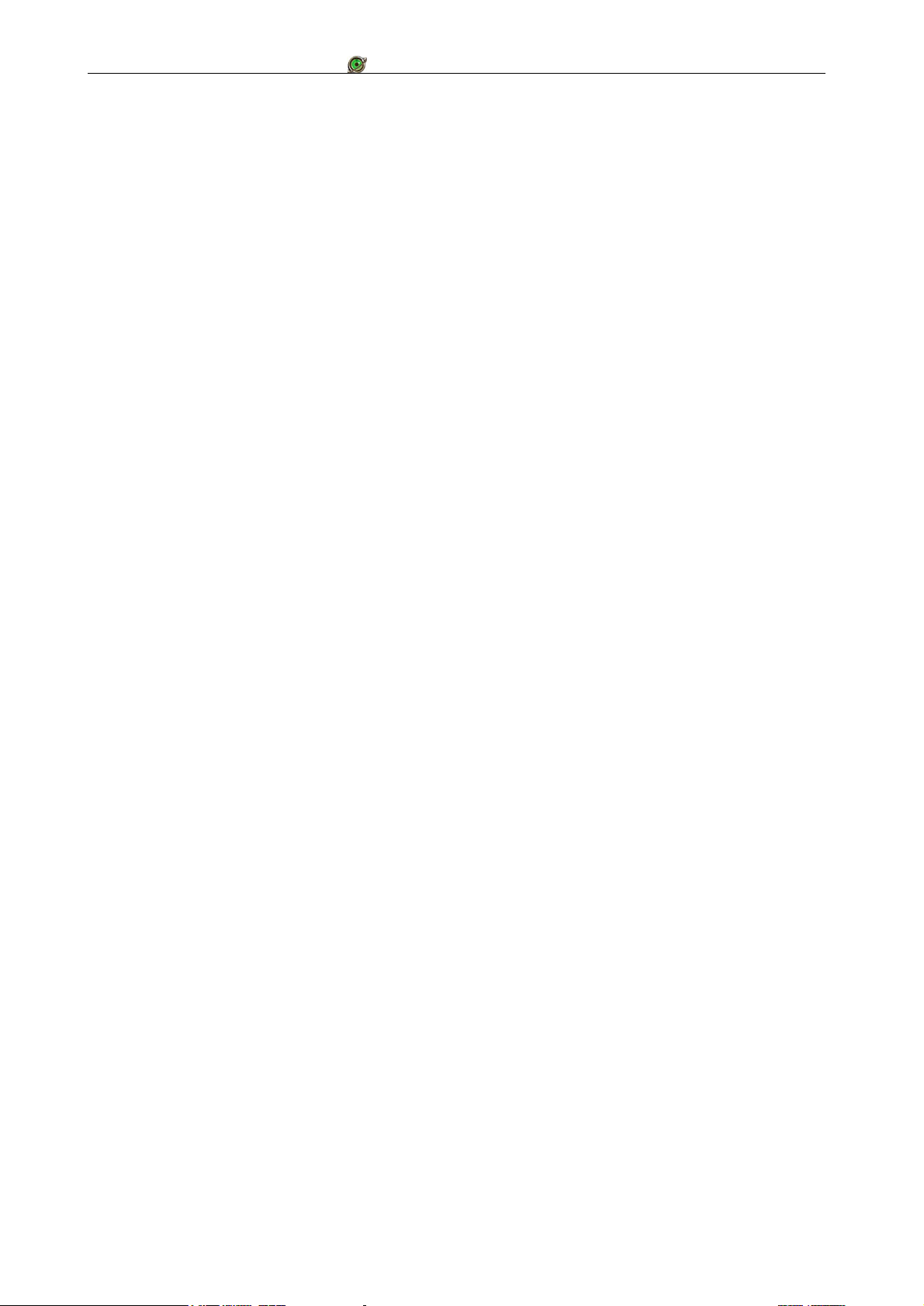
SANGEAN WFR-20 www.radioplaneta.ru Инструкция по эксплуатации v1.1
Содержание
Инструкция по технике безопасности 3
Технические характеристики 4
Органы управления 5
Пульт ДУ 6
Замена батарейки в пульте ДУ 6
Приступая к работе 7
Управление приемником 7
Назначение органов управления пульта ДУ 8
Порядок подключения приемника 10
Подключение к беспроводной сети 11
После подключения к сети 12
Включение приемника 12
Громкость 13
Аудио настройки 13
Выключение приемника 14
Выбор радиостанции 14
Выбор станции по региону 14
Выбор станции по жанру 15
Хранение станций в памяти 15
Вызов станций из памяти 16
Машина времени 16
Прокрутка вперед/назад 17
Воспроизведение/пауза 17
Настройка приемника через web-сайт 17
Создание учетной записи
на сайте Reciva.com 18
Список «My Station» 18
Если радиостанции нет на сайте 18
Список «My Stream» 19
Медиа-плеер 19
Установка доступа к папкам компьютера 20
Поиск доступных аудио файлов
с помощью приемника 20
Медиа-сервер (UPnP) 21
Подключение приемника к UPnP-серверу 21
Выбор файлов, расположенных на UPnPСервере, для последующего воспроизведения 22
Возможности Медиа-плеера 23
Воспроизведение альбома полностью 23
Воспроизведение одной композиции 24
Добавление альбома
к списку воспроизведения 24
1
Page 3
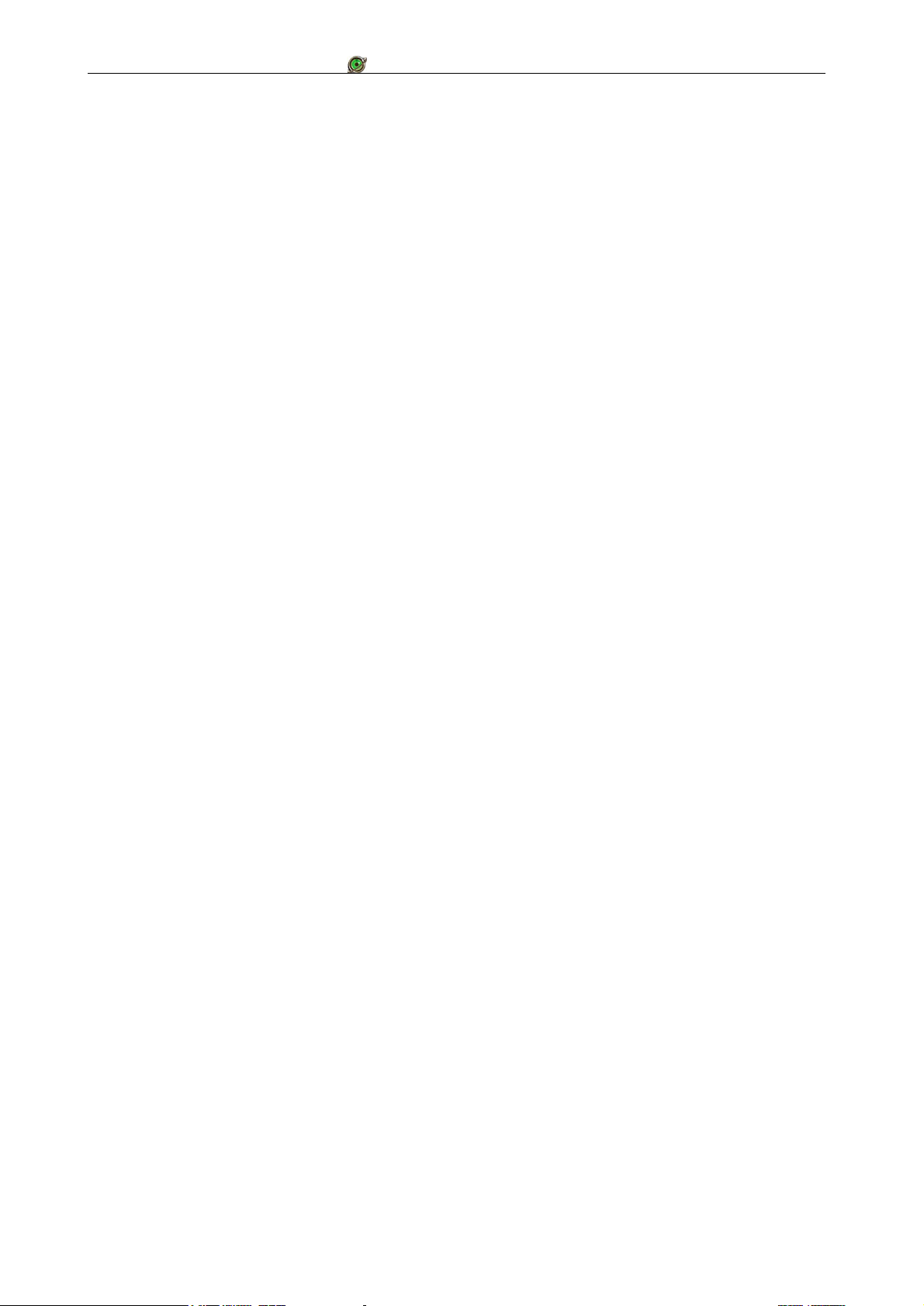
SANGEAN WFR-20 www.radioplaneta.ru Инструкция по эксплуатации v1.1
Добавление композиций к списку
воспроизведения 24
Управление медиа-плеером 25
Просмотр текущего списка воспроизведения 25
Очистка списка воспроизведения 25
Повторное воспроизведение списка 26
Воспроизведение списка в произвольной
последовательности 26
Подключение внешних устройств 27
Регулировка чувствительности входа AUX IN 27
Установка времени/даты 28
Установка формата времени 28
Переход на летнее время / дополнительные
настройки 29
Установка будильника 29
Когда сработал будильник 30
Отключение будильников 31
Таймер сна 31
Подсветка 32
Выбор языка меню 33
Версия программного обеспечения 33
Настройка конфигурации сети 33
Настройка приемника для работы только
через проводное Ethernet подключение 34
Настройка приемника для работы только
через беспроводное Wi-Fi подключение 34
Настройка приемника для работы
в автоматическом режиме (Ethernet/Wi-Fi) 34
Ввод имени сети в ручном режиме 35
Устранение неполадок 35
Заводские установки 36
Обновление программного обеспечения 37
Гнездо для подключения наушников 37
Линейный выход (3,5 мм) 37
Спецификация 38
2
Page 4
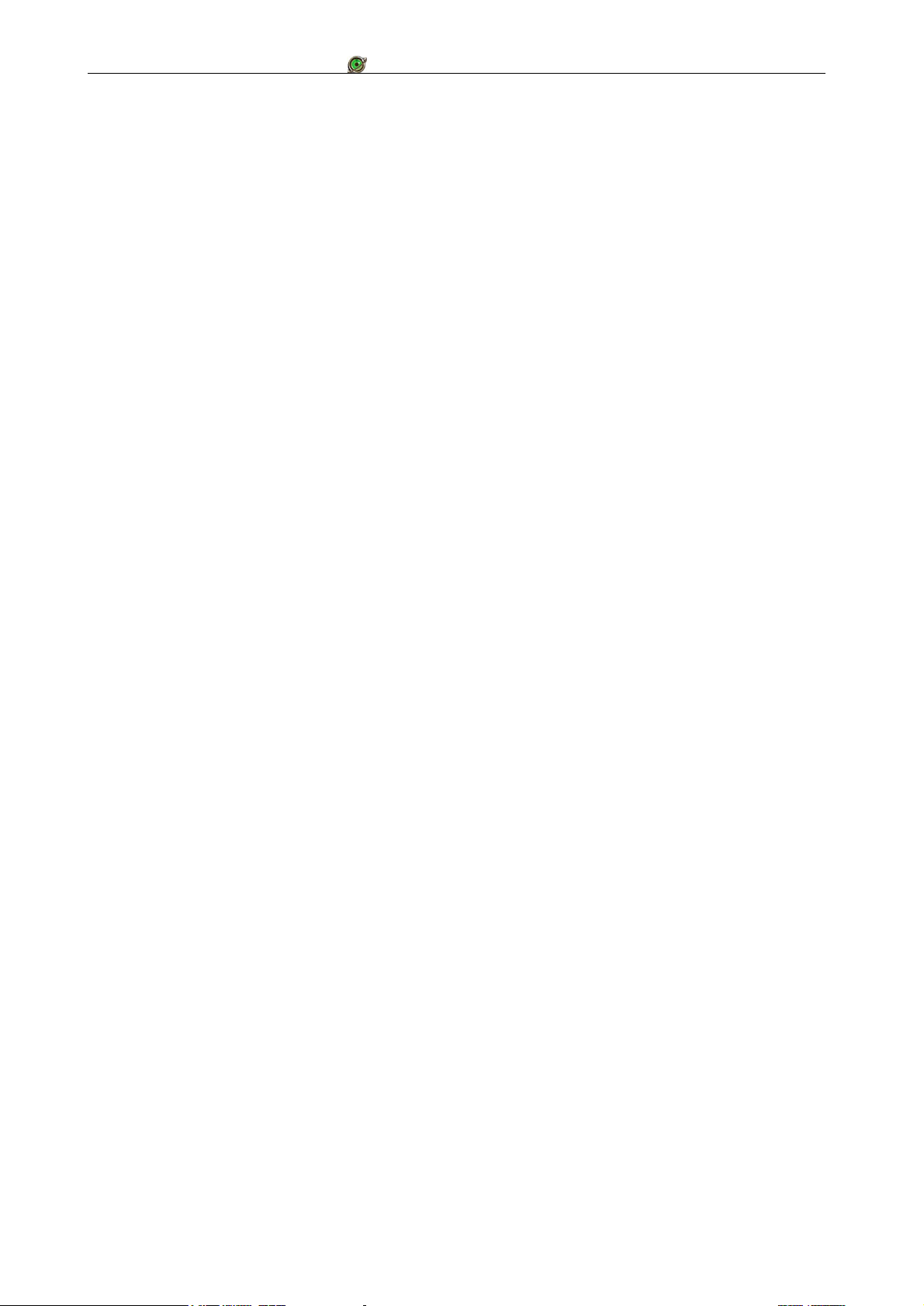
SANGEAN WFR-20 www.radioplaneta.ru Инструкция по эксплуатации v1.1
Инструкция по технике безопасности
1. Внимательно прочтите инструкцию по безопасности, прежде чем приступить к
работе с устройством.
2. Сохраните инструкцию по безопасности и эксплуатации для последующего
использования
3. Обращайте внимание на все предупреждения
4. Следуйте инструкции, выполняйте все указания
5. Устройство не должно использоваться рядом с водой (ванна, краны, кухонная
раковина, влажные помещения, плавательный бассейн и т.д.)
6. Отключите радио от сети перед чисткой. Для чистки поверхности используйте
чуть влажную ткань, после чего протрите приемник сухой тканью.
7. Не размещайте приемник на неустойчивых поверхностях, столах, стеллажах или
плохо закрепленных полках, кронштейнах, во избежание повреждений при
падении
8. Не размещайте приемник в местах, мешающих естественной вентиляции –
кровати, диваны, ковры и другие мягкие поверхности, блокирующие
вентиляционные отверстия. Не следует размещать приемник в закрытых нишах
(встроенных шкафах), это может снизить приток воздуха через вентиляционные
отверстия
9. Используйте источник питания, указанный на приемнике. Если Вы не уверены в
параметрах электросети, проконсультируйтесь у продавца или у поставщика эл.
энергии
10. Не ходите по сетевому шнуру, не ставьте на него предметы интерьера. Розетка
должна быть расположена в доступном месте. При отсоединении вилки от розетки
не тяните за шнур
11. Не перегружайте розетки множеством приборов, не вставляйте посторонние
предметы в отверстия радиоприемника, это может привести к короткому
замыканию, возникновению пожара или поражению электрическим током
12. Отключите приемник от сети, если не планируете использовать его в течение
долгого времени. Это позволит предотвратить ущерб вызванный молнией или
скачками напряжения в сети.
13. Во избежание протечки, извлеките батарейки из пульта ДУ, если не планируете
использовать приемник в течение долгого времени
14. Не пытайтесь самостоятельно отремонтировать приемник. Сняв крышку Вы
подвергаетесь риску поражения электрическим током, а также лишаетесь
гарантии. Производите обслуживание только в сервисных центрах
15. Не разливайте любого вида жидкости рядом с приемником, т.к. они могут попасть
внутрь и вызвать короткое замыкание.
16. Приемник необходимо отнести в сервисную мастерскую, если: повреждены вилка
или шнур питания, внутрь попала влага или приемник оказался под дождем,
поврежден или удален корпус вследствие падения, приемник работает не
правильно или не отображает информацию на дисплее.
3
Page 5
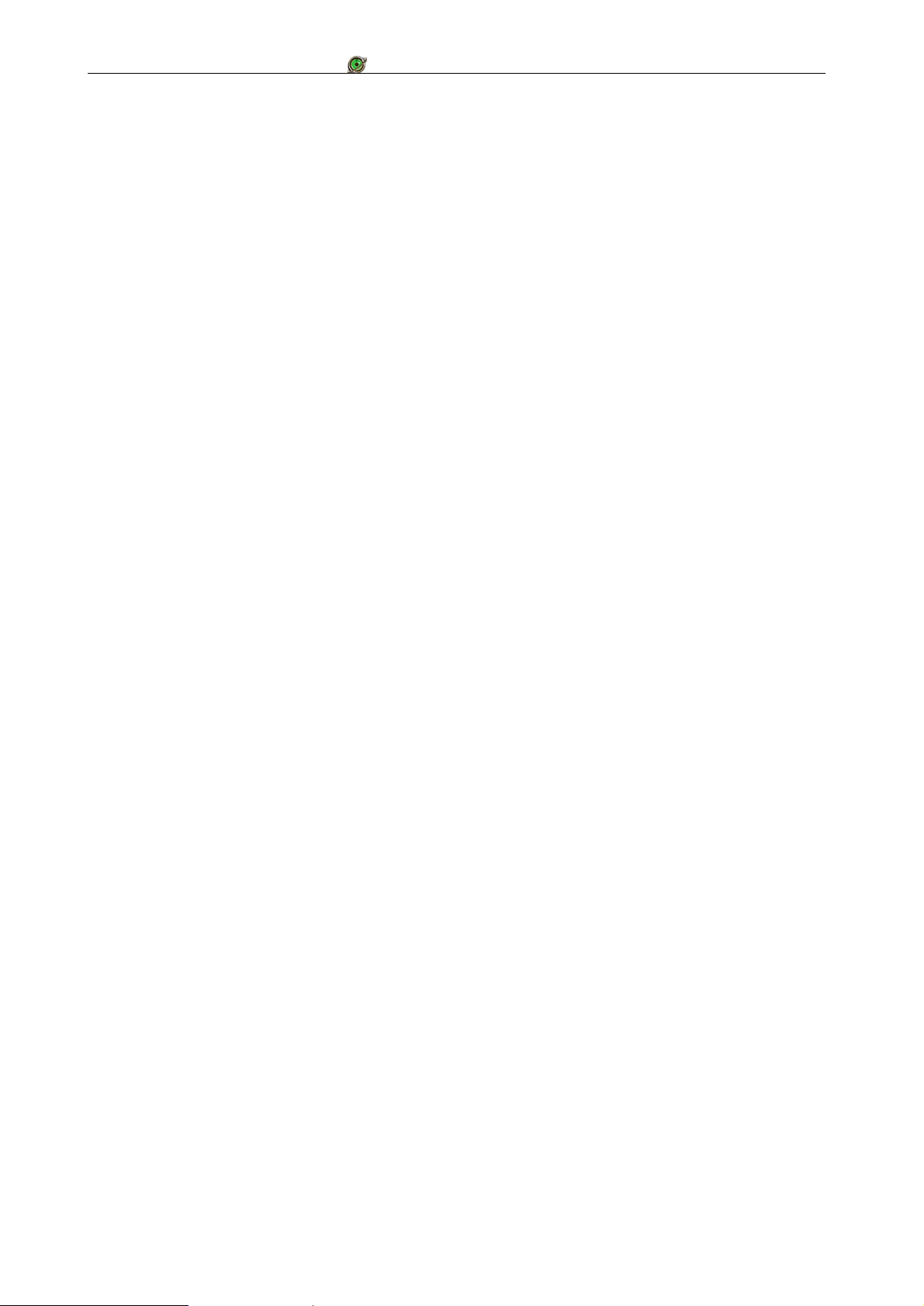
SANGEAN WFR-20 www.radioplaneta.ru Инструкция по эксплуатации v1.1
Технические характеристики
Интернет радио
Проводное и беспроводное подключение к сети интернет (LAN / Wi-Fi)
Мгновенный доступ более чем к 16000 радиостанций со всего мира
Ежедневное пополнение списка станций
Работа со всеми основными форматами потокового аудио: Real Audio, MP3, AAC+,
WMA, FLAC, AIFF
Пульт дистанционного управления
Поиск станций по жанру, региону или выбор любимых станций из списка
Неограниченные возможности по формированию собственного списка станций, через
сервис Reciva.com
Возможность воспроизведения звуковых файлов с Вашего компьютера/ноутбука
Регулировка тембра НЧ/ВЧ
Многофункциональный матричный дисплей (128 х 32 пикс.), с возможностью
отображения времени, названия станции, названия композиции, текущего битрейта,
различной текстовой информации и т.д.
Регулировка яркости дисплея
Выходная мощность 5Вт + 5Вт, диаметр динамиков 60 мм
Полированный корпус, покрытие – рояльный лак
Подключение Plug & Play
Возможность апгрейда программного обеспечения через интернет
Линейный вход
Линейный выход
Гнездо для подключения наушников
12 ячеек памяти быстрого доступа
Часы
4 будильника
Таймер сна
Габаритные размеры (Д х В х Г): 290 х 110 х 182 мм
Масса: 3030 г
4
Page 6
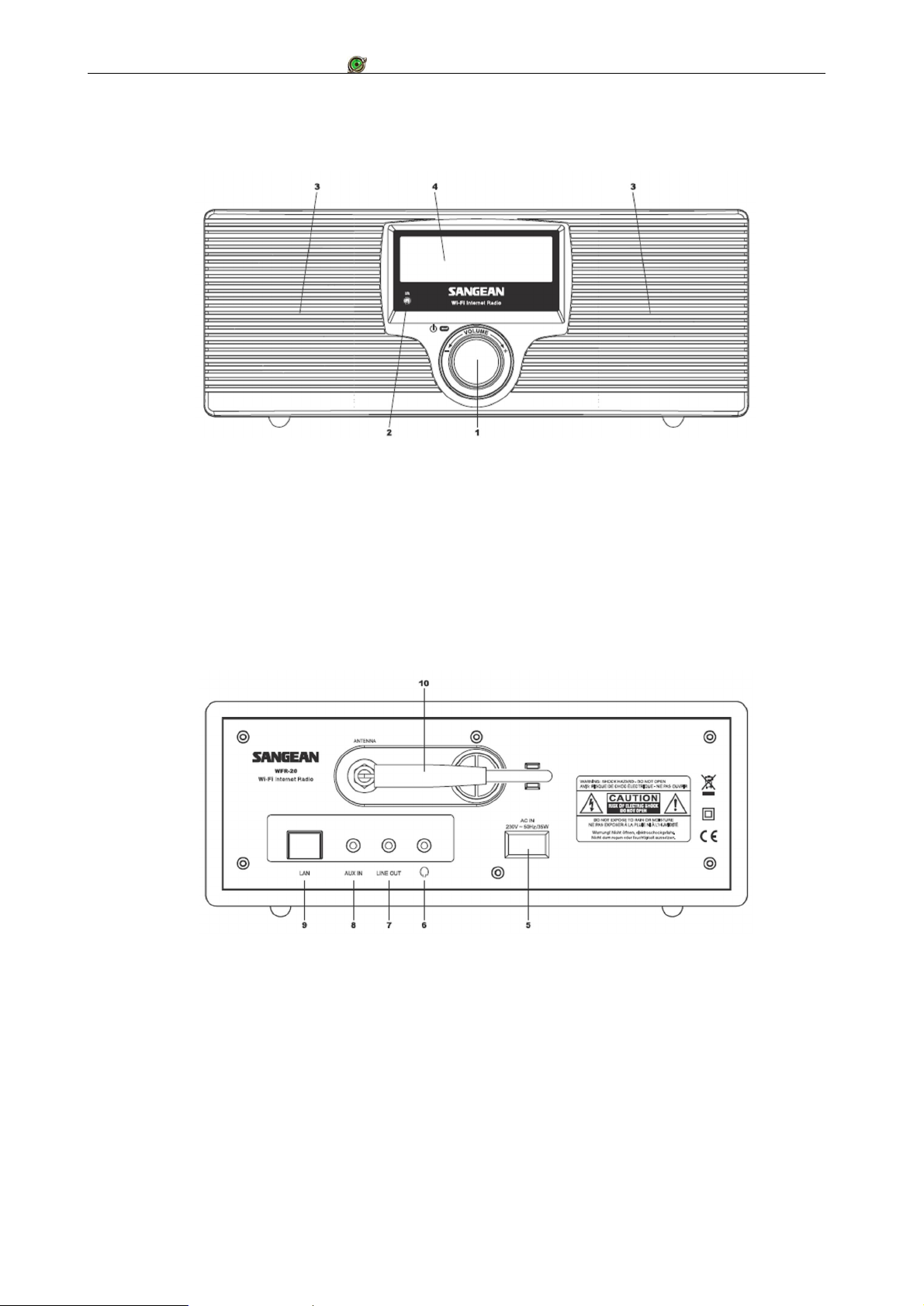
SANGEAN WFR-20 www.radioplaneta.ru Инструкция по эксплуатации v1.1
Органы управления
1. Включение / выключение / выбор / громкость
2. ИК-сенсор (для пульта ДУ)
3. Динамики
4. ЖК-дисплей
5. Питание ~220В
6. Гнездо для подключения наушников
7. Линейный выход
8. Линейный вход
9. Гнездо для подключения к сети интернет / локальной сети. LAN (Ethernet)
10. Wi-Fi антенна
5
Page 7
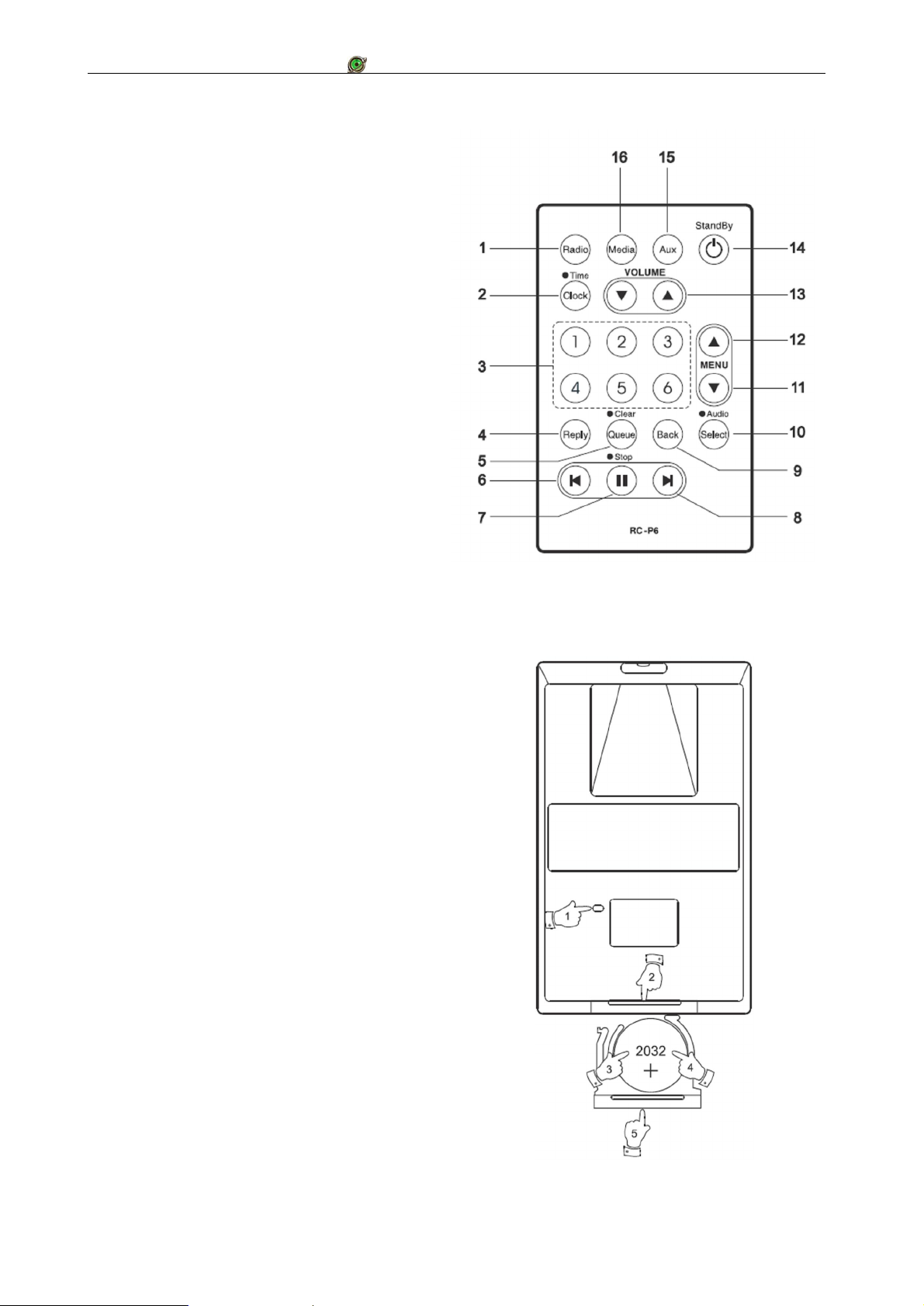
SANGEAN WFR-20 www.radioplaneta.ru Инструкция по эксплуатации v1.1
Пульт дистанционного
управления (ДУ)
1. Клавиша «Radio»
2. Клавиша «Clock/Time»
3. Клавиши памяти «1»… «6»
4. Клавиша «Reply»
5. Клавиша «Queue/Clear/Stop»
6. Клавиша «Предыдущий трек»
7. Клавиша «Пауза»
8. Клавиша «Следующий трек»
9. Клавиша «Back»
10. Клавиша «Select/Audio»
11. Клавиша Menu «вниз»
12. Клавиша Menu «вверх»
13. Клавиши «Volume»
14. Клавиша «StandBy»
15. Клавиша «Aux»
16. Клавиши «Media»
Замена батарейки в пульте ДУ
1. С помощью скрепки отожмите замок вправо
2. Сдвиньте держатель батарейки в указанном
направлении и извлеките его
3. Извлеките батарейку из держателя
4. Вставьте новую батарейку CR2032, соблюдая
полярность, как показано на рисунке
5. Установите держатель с новой батарейкой в
пульт ДУ
Внимание:
Батарейка не должна подвергаться тепловому
воздействию (солнце, огонь и т.д.) После
использования необходимо, по возможности, отнести
батарейку в специализированный центр по
утилизации. Ни в коем случае не утилизируйте
батарейку посредством сжигания!
6
Page 8
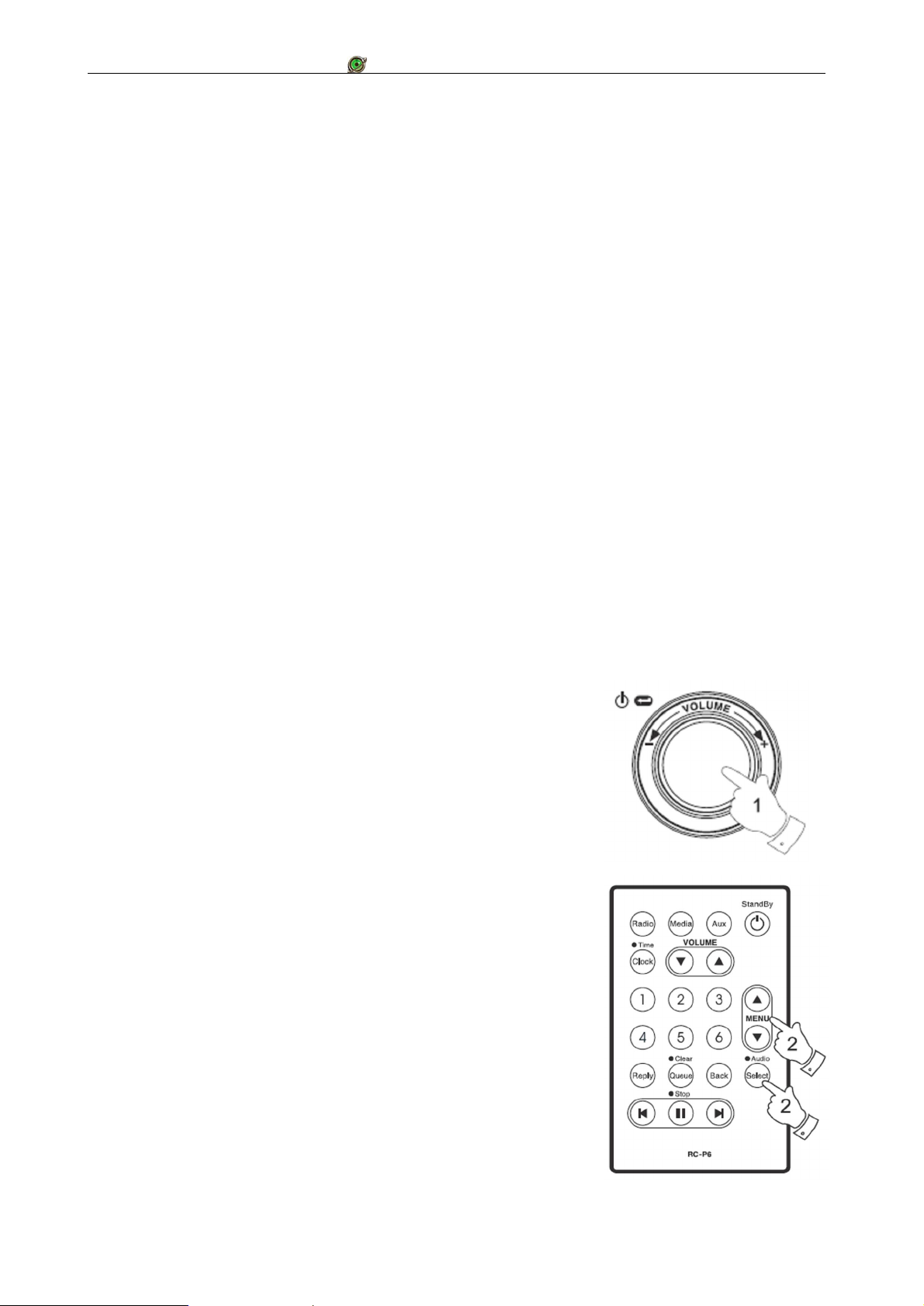
SANGEAN WFR-20 www.radioplaneta.ru Инструкция по эксплуатации v1.1
Приступая к работе
Перед началом использования приемника должны быть выполнены следующие условия:
1. Наличие сети интернет
2. Наличие беспроводной точки доступа (Wi-Fi роутера) или проводного Ethernet
подключения (10/100 Мбит/с, LAN) к локальной сети с последующим выходом в
интернет, желательно через маршрутизатор. В большинстве случаев беспроводная
точка доступа, модем и маршрутизатор представляют собой единый блок,
предоставляемый Вашим интернет-провайдером.
3. В случае если в вашей сети используется WEP или WAP защита, необходимо знать
пароль для подключения приемника к сети интернет.
В обычных условиях интернет-радиоприемник способен работать на расстоянии до 100 м
от беспроводной точки доступа. Расстояние зависит от типа здания, параметров точки
доступа и наличия помех.
Внимание. Перед тем как продолжить подключение убедитесь, что точка доступа, модем
или роутер включены и соединены с сетью Интернет. Для проверки Вы можете
воспользоваться Вашим компьютером. Для обеспечения работоспособности воспользуйтесь
инструкцией к точке доступа, роутеру или модему.
Управление приемником
1. Доступ к большинству функций приемника возможен с
помощью колеса настройки, расположенного на лицевой
панели устройства. Выбор пунктов меню осуществляется
вращением колеса настройки по или против часовой стрелки.
Для подтверждения выбора необходимо выполнить короткое
нажатие на колесо настройки. В отдельных случаях может
потребоваться нажатие и удержание колеса настройки в
течение нескольких секунд, что обязательно будет отмечено в
тексте инструкции.
Если приемник не находится в режиме меню, то колесо
настройки выполняет функцию обычного регулятора
громкости.
Переход в режим меню выполняется с помощью
продолжительного нажатия на колесо настройки. В меню Вы
также сможете отрегулировать тембр звука (раздельно НЧ и
ВЧ).
2. Ваш приемник оснащен пультом дистанционного
управления ДУ, с помощью которого доступны все функции.
Выбор пунктов меню осуществляется клавишами «Menu»
(вверх/вниз). При этом выбранный пункт будет выделен на
ЖК-дисплее. Для подтверждения выбора необходимо нажать
клавишу «Select» (Выбор).
7
Page 9
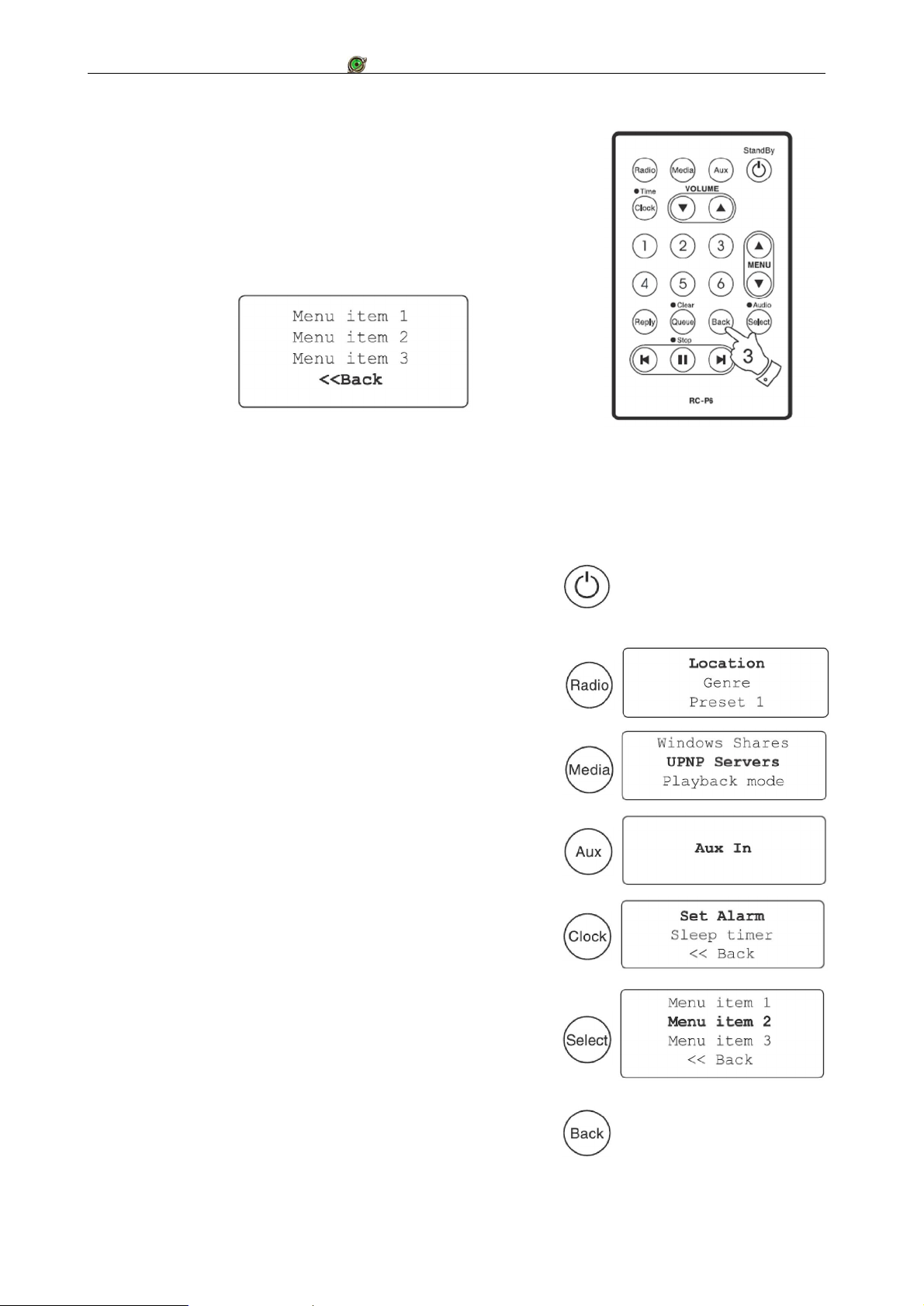
SANGEAN WFR-20 www.radioplaneta.ru Инструкция по эксплуатации v1.1
3. Если при выборе допущена ошибка, в большинстве
случаев Вы можете вернуться в предыдущее меню, нажав
клавишу «Back» на пульте ДУ. Возврат возможен и без
использования пульта ДУ, с помощью колеса настройки. В
меню обычно включен пункт «Back option», позволяющий
переместиться в предыдущее меню.
Назначения клавиш органов управления пульта ДУ
Включение/выключение приемника
«Radio» открывает раздел меню Радиостанции
«Media» открывает раздел меню Медиа
«Aux» переводит приемник в режим работы с
внешними устройствами
«Clock» открывает раздел меню, позволяющий
установить время, будильники и таймера сна
«Select» используется для подтверждения
выборапункта меню. Удержание клавиши
позволяет перейти в меню Аудио
«Back» служит для перехода в предыдущее меню
8
Page 10
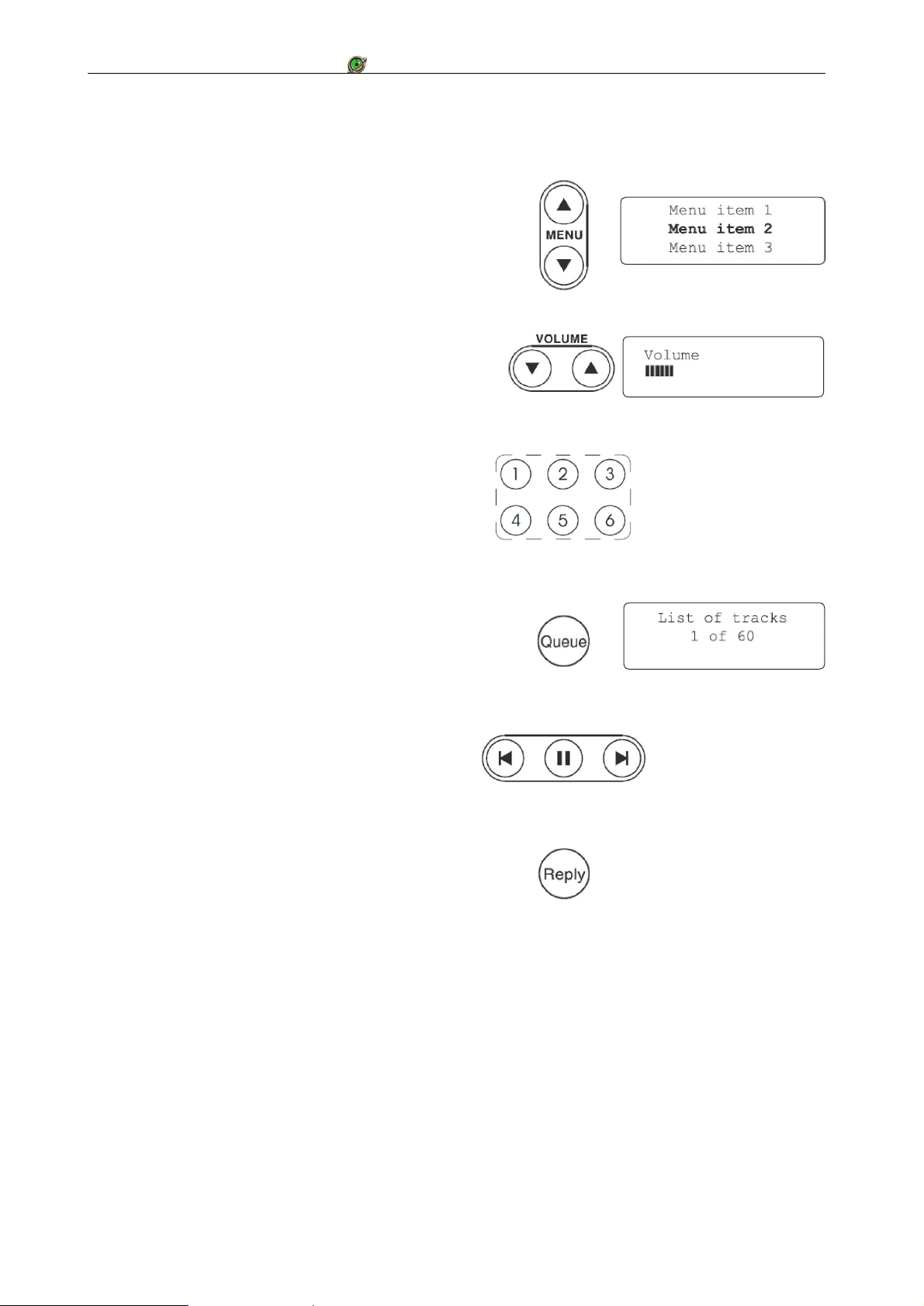
SANGEAN WFR-20 www.radioplaneta.ru Инструкция по эксплуатации v1.1
Клавиши «Menu» (вверх/вниз) служат для
перемещения по меню
Клавиши «Volume» служат для
регулировки уровня громкости
(больше/меньше)
Цифровая клавиатура служит для
быстрого доступа к 6-ти предварительно
запрограммированным ячейкам памяти
Клавиша «Queue» позволяет посмотреть
треклист в режиме медиа-плеера.
Длительное нажатие позволяет стереть
треклист и остановить воспроизведение
Клавиши предыдущий трек/пауза/след.
трек предназначены для управления
медиа-плеером
Клавиша «Reply» зарезервирована для
возможных будущих приложений
9
Page 11
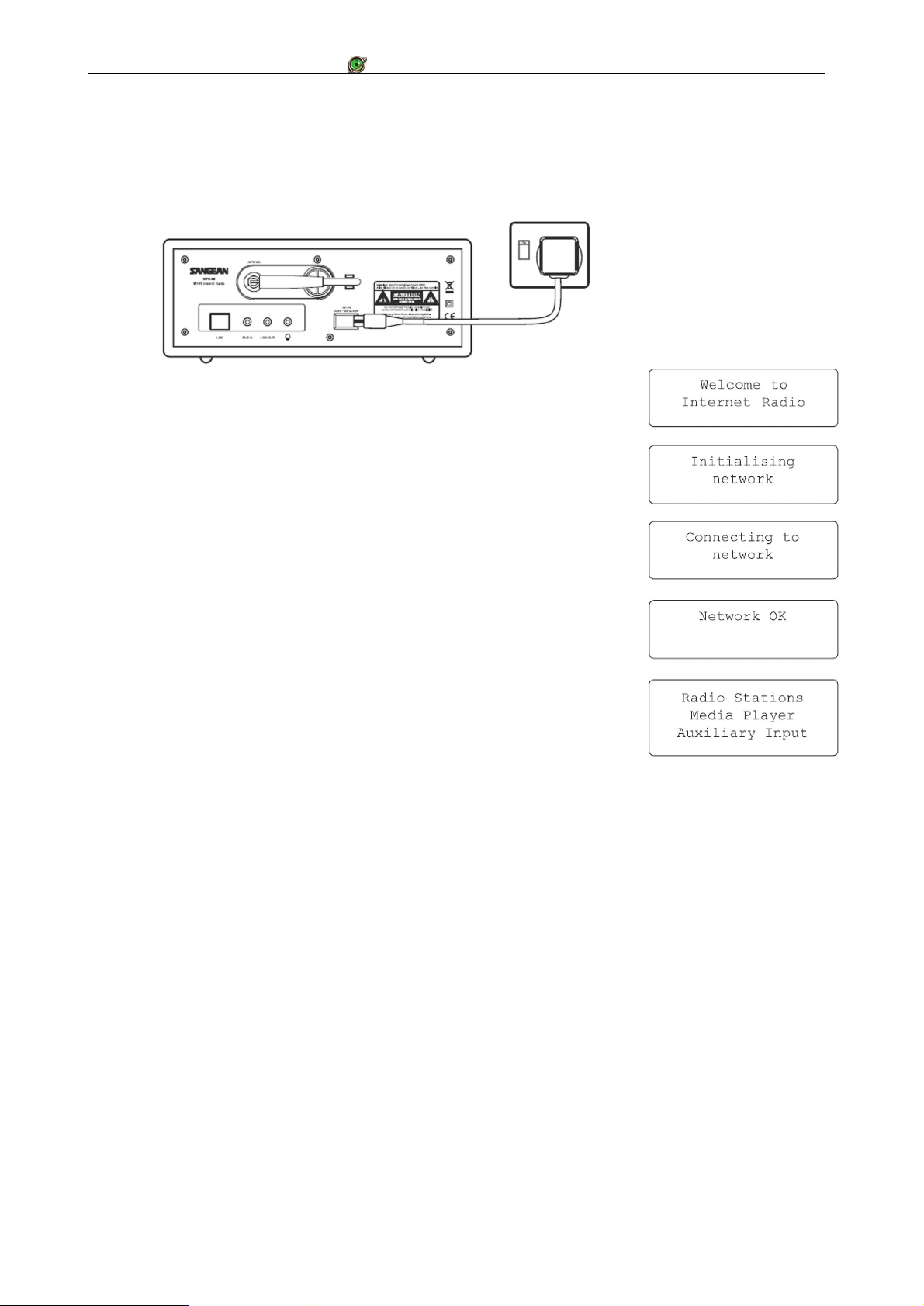
SANGEAN WFR-20 www.radioplaneta.ru Инструкция по эксплуатации v1.1
Порядок подключения приемника
1. Установите Ваш приемник на ровную поверхность и подключите сетевой шнур, в
гнездо «AC IN»
2. Если вы планируете использовать проводное подключение к
сети интернет, соедините Ваш приемник при помощи
Ethernet-кабеля (гнездо LAN) с роутером или точкой
доступа. Проводное подключение является приоритетным
при одновременном использовании проводного и
беспроводного подключения.
3. Включите вилку сетевого шнура в розетку 220В.
Важно: Розетка должна быть всегда доступна. Для полного
отключения приемника от электрической сети необходимо
извлечь вилку из розетки.
4. На жк-дисплее приемника появится надпись «Welcome to
Internet Radio». При использовании проводного
подключения к сети интернет, приемник автоматически
подключится к ней для обновления списка станций.
Далее, Вы можете перейти к главе «После подключения к
сети интернет (локальной сети)».
Если Вы решили использовать беспроводное подключение к сети или проводное
подключение не работает, то через несколько секунд на дисплее появится надпись
«Scan for network» – (поиск сети).
Если у Вас возникли проблемы с подключением, цвет подсветки разъема LAN(RJ-45)
поможет определить состояние подключения.
Подсветка зеленого цвета – соединение создано, частое мигание – передача данных
Подсветка желтого цвета – соединение на скорости 100 Мбит/с
Отсутствие подсветки – соединение на скорости 10 Мбит/с
10
Page 12

SANGEAN WFR-20 www.radioplaneta.ru Инструкция по эксплуатации v1.1
Подключение к беспроводной сети
1. После того как на жк-дисплее появится
надпись «Scan for network» – (поиск сети),
нажмите на колесо настройки и приемник
начнет автоматический поиск всех
доступных беспроводных сетей. В
процессе поиска на дисплее будет
отображаться надпись «Scanning».
2. Если приемник не обнаружит доступных беспроводных
сетей, на дисплее появится надпись «No Wireless Network
Found» – (Беспроводных сетей не обнаружено). В этом
случае проверьте работоспособность беспроводной точки
доступа (см. инструкцию по эксплуатации).
3. Названия доступной беспроводной сети (ESSID) будет
отображено на дисплее. Например: «My Home Network»
4. Возможно будет найдено несколько беспроводных точек
доступа, в этом случае Вы должны будете выбрать ту, к
которой хотите подсоединиться.
5. Вращая колесо настройки, просмотрите список найденных
точек доступа. Если нужная точка доступа найдена,
перейдите к п.7
6. Если Ваша сеть не найдена, возможно, она выключена или
является скрытой. В этом случае потребуется ввести имя
сети вручную. Нажмите клавишу «Back» и выберите пункт
меню «Enter network name» – (Введите имя сети). Процедура
ввода описана в разделе Ручной ввод имени сети. Если Вы
уверены, что Ваша сеть не является скрытой и тем не менее
она не найдена, попробуйте заново запустить процесс
поиска сети или перейдите к разделу Устранение
неполадок. Если Вы допустили ошибку на каком либо
этапе, используйте опцию «Back» для перехода к
предыдущему экрану меню.
7. Для подтверждения выбора выделенной на дисплее сети
нажмите на колесо настройки.
8. Если Ваша сеть не защищена паролем, на дисплее появится
надпись «Connecting to network» и, затем, «Network OK».
Это означает, что подключение прошло успешно. Далее Вы
можете перейти к разделу После подключения к сети.
9. Если на дисплее появилась надпись «Enter WEP key» или
«Enter WPA кеу», это значит, что Ваша сеть защищена
паролем. Для подключения к сети Вам необходимо ввести
пароль. Если Вы не знаете пароль, обратитесь к
специалисту, установившему сеть. В некоторых случаях WiFi роутер может поставляться с паролем, созданным
поставщиком. В этом случае следует обратиться к
документации на роутер.
При использовании WEP (Wired Equivalent Privacy)
шифрования, пароль может содержать 10 или 26 символов
(0-9, A-F). В некоторых точках доступа возможно использование фраз произвольной
длинны в качестве пароля, что не соответствует стандарту и не поддерживается
приемником.
11
Page 13

SANGEAN WFR-20 www.radioplaneta.ru Инструкция по эксплуатации v1.1
При использовании WPA (Wi-Fi Protected Access) шифрования, пароль может
содержать от 8 до 63 символов, поддерживается использование фраз произвольной
длинны в указанных рамках.
Если ранее введенный пароль не был удален с помощью функции возврата к
заводским установкам, на дисплее появится надпись «Using saved key» –
(использование сохраненного ключа) и для доступа к сети будет использован
сохраненный ранее пароль.
10. Через 3 сек, приемник переключится в режим ввода пароля.
Для выбора символов вращайте колесо настройки. Для ввода
символа нажмите на колесо настройки. Помните, что для
WEP шифрования используются только цифры 0 – 9 и буквы
A – F. Для WPA шифрования используются как строчные, так и прописные буквы,
поэтому пароль необходимо вводить точно в соответствии с регистром.
11. Если Вы допустили ошибку при вводе пароля, нажмите клавишу «Back» на пульте ДУ
или нажмите и удерживайте колесо настройки для удаления последнего символа.
Используйте стрелки (влево/вправо) для выбора некорректно
введенных символов.
12. После ввода последнего символа пароля выберите на
дисплее «END» и нажмите на колесо настройки для
подтверждения (слово END на дисплее расположено между
знаками пунктуации и цифрами 1 – 9). Теперь приемник
должен успешно подключиться к сети.
После подключения к сети
1. После подключения к сети с последующим выходом в
интернет, на дисплее отобразится главное меню,
открывающее доступ ко всем основным функциям
приемника. Все пункты меню, кроме «Configure», доступны
с помощью соответствующих клавиш пульта ДУ.
2. Вращая колесо настройки, Вы можете выбирать различные
пункты меню вплоть до выключения приемника «Off».
Включение приемника
1. Чтобы включить приемник,
находящийся в режиме ожидания (на
дисплее отображено текущее время),
нажмите на колесо настройки или
клавишу «On/StandBy» на пульте ДУ.
Вращая колесо настройки, вы можете
выбирать различные пункты меню.
2. Когда будет выделен первый пункт меню «Radio Station» –
(Радиостанции), нажмите на колесо настройки или на
клавишу «Radio» пульта ДУ для перехода в меню «Radio».
12
Page 14

SANGEAN WFR-20 www.radioplaneta.ru Инструкция по эксплуатации v1.1
3. В меню «Radio» Вы можете выбрать станции по региону – «Region» или по жанру –
«Genre». Здесь же Вы можете выбрать одну из заранее запрограммированных
станций. Когда приемник впервые подключается к сети интернет, он автоматически
заносит первую станцию в 1-ю ячейку памяти (Preset 1). В
дальнейшем Вы сможете поменять содержимое ячейки.
Вращайте колесо настройки для выбора станции
(выбранная станция будет выделена на дисплее).
4. Нажмите на колесо настройки для подтверждения выбора.
На дисплее появится надпись «Connecting» – (соединение).
Через несколько секунд Вы услышите выбранную
радиостанцию, на дисплее появится различная
дополнительная информация, передаваемая этой
станцией.
Громкость
1. Во время воспроизведения радиостанции
вы можете изменить уровень громкости
вращением колеса настройки или с
помощью клавиш «Volume» пульта ДУ.
2. Если приемник находится в режиме
навигации по меню, изменить громкость
можно или с помощью клавиш «Volume»
пульта ДУ или через 15 сек с помощью
колеса настройки, когда закончится
время отображения меню.
Аудио настройки
Меню «Audio Setting» – (Аудио настройки) позволяет
настроить тембр звука (НЧ/ВЧ) по Вашему вкусу.
1. В процессе воспроизведения станции нажмите и
удерживайте колесо настройки или клавишу «Select»
пульта ДУ. Приемник переключится в раздел меню
«Audio», в котором можно будет отрегулировать тембры
высоких и низких частот (НЧ/ВЧ).
2. Для регулировки тембра НЧ выберите пункт меню «Bass»,
для регулировки тембра ВЧ выберите пункт меню
«Treble». Вращением колеса настройки добейтесь
желаемого звучания (на дисплее будет отображено
текущее значение -5…+5) и нажмите на колесо настройки
для подтверждения выбора.
3. Для сброса настроек, выберите пункт меню «Flat» и
нажмите на колесо настройки для подтверждения.
13
Page 15

SANGEAN WFR-20 www.radioplaneta.ru Инструкция по эксплуатации v1.1
Выключение приемника
Через меню «Audio» можно также выключить
приемник. Для этого нажмите и удерживайте
колесо настройки, затем выберите пункт меню
«Off». И ли просто нажмите клавишу «StandBy»
на пульте ДУ. Приемник выключится, на дисплее
будет отображено текущее время.
Выбор радиостанции
1. Нажмите на колесо настройки для
включения приемника. Если приемник уже
включен, нажмите на колесо настройки для
перехода меню. Для перехода в главное
меню, если необходимо, нажмите клавишу
«Back».
2. Выберите пункт меню «Radio Stations» – (Радиостанции).
3. Нажмите на колесо настройки для подтверждения выбора.
4. В раскрывшемся списке Вы можете выбрать способ
сортировки станций, по региону – «Location» или по жанру
«Genre». В первом случае происходит сортировка станций
по странам, во втором по содержимому контента – новости,
спорт, рок, классика итд.
Выбор станции по региону
1. В меню «Location» выберите
интересующий Вас регион вещания.
2. Нажмите на колесо настройки или «Select»
на пульте ДУ для подтверждения выбора.
На дисплее отобразится список стран
выбранного региона. Список является
циклическим и по окончании автоматически начинается
сначала.
3. Выберите интересующую Вас страну вещания, подтвердите
выбор, нажав на колесо настройки или клавишу «Select» на
пульте ДУ.
4. Выберите интересующую Вас станцию из списка,
подтвердите выбор, нажав на колесо настройки или клавишу
«Select» на пульте ДУ.
5. На дисплее появится надпись «Connecting» – (подключение).
Через несколько секунд Вы услышите выбранную
радиостанцию.
Помните, что не все радиостанции вещают 24 часа в сутки каждый день.
14
Page 16

SANGEAN WFR-20 www.radioplaneta.ru Инструкция по эксплуатации v1.1
Выбор станции по жанру
1. В меню «Genre» выберите интересующий
Вас жанр вещания. Список является
циклическим и по окончании
автоматически начинается сначала.
2. Нажмите на колесо настройки или «Select»
на пульте ДУ для подтверждения выбора.
3. Выберите интересующую Вас станцию, подтвердите выбор,
нажав на колесо настройки или клавишу «Select» на пульте
ДУ.
4. На дисплее появится надпись «Connecting» – (подключение).
Через несколько секунд Вы услышите выбранную
радиостанцию.
Помните, что не все радиостанции вещают 24 часа в сутки
каждый день.
Хранение станций в памяти
Для хранения станций доступны 12 ячеек
памяти. Доступ к памяти возможен как с помощью
колеса настройки через меню, так и с помощью
клавиш 1…6 на пульте ДУ.
1. Выберите станцию, как описано выше для
последующего сохранения в памяти.
2. В процессе воспроизведения станции перейдите в меню
«Radio Stations». Если необходимо, воспользуйтесь для этого
клавишей «Back».
3. Выберите свободную ячейку памяти для хранения станции.
4. Нажмите и удерживайте колесо настройки, пока на дисплее
не появится надпись, например «Assigned To Preset 1» .
Станция будет сохранена в памяти под выбранным номером.
Повторите процедуру для других станций.
5. Для записи станций в память с помощью пульта ДУ, просто
нажмите и удерживайте соответствующую клавишу (1…6) в
течение нескольких секунд.
15
Page 17

SANGEAN WFR-20 www.radioplaneta.ru Инструкция по эксплуатации v1.1
Вызов станций из памяти
1. При включенном приемнике перейдите в
меню «Radio Stations». Если необходимо,
воспользуйтесь для этого клавишей
«Back».
2. В меню «Radio Stations» выберите с
помощью колеса настройки одну из
сохраненных ранее станций (presets
1…12).
3. Нажмите на колесо настройки для подтверждения выбора.
4. Приемник подключится к выбранной станции.
5. Также Вы можете вызвать станции 1…6 из памяти с
помощью клавиш 1…6 пульта ДУ.
Если выбранная ячейка памяти не заполнена, будет продолжено
воспроизведение текущей станции.
Машина времени
Некоторые радиостанции позволяют
прослушать передачи, которые уже
прозвучали ранее в эфире. В этом случае на
дисплее предлагается выбор «Live» – живой
эфир или «On Demand» - по требованию.
1. Выберите нужную опцию
2. Нажмите на колесо настройки для подтверждения выбора.
Live – эфир в реальном времени
On Demand – открывает доступ к прошедшим передачам
3. При выборе «On Demand» на дисплее будут отображены
доступные программы.
4. С помощью колеса настройки выберите интересующую Вас
программу, подтвердите выбор нажатием колеса настройки.
5. После подтверждения выбора начнется или воспроизведение
выбранной программы или на дисплее появятся дни недели
выхода программы или время начала программы. Обратите
внимание, это не время начала программы в прошлом. Это
момент времени программы, с которого вы можете начать
прослушивание. Если на дисплее отображено начальное
время 00:00, перейдите к п.7.
16
Page 18

SANGEAN WFR-20 www.radioplaneta.ru Инструкция по эксплуатации v1.1
6. С помощью колеса настройки выберите нужный день.
Нажмите на колесо настройки для подтверждения выбора.
На дисплее будет отображено началь ное время 00:00.
7. С помощью колеса настройки выберите момент времени, с
которого следует начать воспроизведение программы.
Нажмите на колесо настройки для подтверждения выбора и
начала воспроизведения программы с выбранного момента
времени.
Прокрутка вперед/назад
При прослушивании архивных программ доступна функция прокрутки потока
вперед/назад для прослушивания необходимого фрагмента.
1. Нажмите на пульте ДУ клавишу «Fast-forward» – (прокрутка
вперед). Время от начала программы на дисплее будет меняться
в сторону увеличения с шагом 30 сек.
2. По достижении необходимого времени нажмите клавишу
«Select»
3. Нажмите на пульте ДУ клавишу «Rewind» – (прокрутка назад).
Время от начала программы на дисплее будет меняться в
сторону убывания с шагом 30 сек.
4. По достижении необходимого времени нажмите клавишу
«Select», воспроизведение продолжится с выбранного момента
времени.
Воспроизведение/Пауза
При прослушивании архивных программ можно приостановить
воспроизведение, если необходимо. Для этого нажмите на пульте ДУ
клавишу «Play/Pause». Для продолжения воспроизведения повторно
нажмите на клавишу «Play/Pause».
Настройка приемника через web-сайт
WFR-20 базируется на технологии, разработанной британской компанией Reciva Limited,
расположенной рядом с Кембриджем. С помощью web-сайта Reciva.com вы можете при
желании зарегистрировать свой приемник и воспользоваться дополнительными услугами,
расширяющими возможности Вашего приемника. Помимо хранения 12 станций в памяти
приемника, Вы можете создать свой индивидуальный список станций, который будет
доступен через специальное меню приемника «My Stuff» – (мои материалы), а также
добавить адреса отсутствующих на сайте станций для последующего доступа к ним через
меню приемника.
17
Page 19

SANGEAN WFR-20 www.radioplaneta.ru Инструкция по эксплуатации v1.1
Создание учетной записи на сайте Reciva.com
1. Зайдите на сайт http://www.reciva.com с
помощью интернет-проводника на Вашем
компьютере. Нажмите «My Accaunt» и
следуйте инструкциям по регистрации
учетной записи. В процессе регистрации на
Ваш электронный почтовый ящик будет
отправлен код подтверждения. Пожалуйста введите его в
ответ на соответствующий запрос.
2. После регистрации учетной записи Вы сможете создавать и
редактировать данные для папок «My Stations» – (Мои
Станции), «My Stream» – (Мои Потоки), «My details» –
(Личные Данные), «My Radios» – (Мои Приемники) в разделе
«My Accaunt» – (Моя Учетная Запись).
3. В папке «My Radios» – (Мои Приемники) Вы сможете
зарегистрировать Ваш приемник, для чего потребуется ввести
серийный номер, который Вы сможете найти в меню
приемника: «Configure» > «Version'». Также может
потребоваться регистрационный код, который также можно
найти через меню приемника: «Configure» > «Register».
Список «My Station»
1. На сайте http://www.reciva.com Вы найдете полный список
доступных радиостанций. Любая станция может быть
добавлена в папку «My Station»
2. Нажмите на ссылку «Add to My Station» и станция будет
немедленно добавлена в папку «My Stations». Список станций,
добавленных в папку, можно редактировать.
3. Как только новая станция будет добавлена к списку в папке
«My Stations», она сразу будет доступна на приемнике в разделе
меню Radio Stations > My Stuff > My Stations.
4. Обратите внимание, обновленный список будет доступен на
приемнике только после повторного подключения к сети
интернет. Для немедленного обновления списка станций
выключите и снова включите приемник.
Если радиостанции нет на сайте
Если интересующей радиостанции нет в Вашем приемнике и на сайте, вы можете
отправить запрос с просьбой о включении этой станции в базу данных.
18
Page 20

SANGEAN WFR-20 www.radioplaneta.ru Инструкция по эксплуатации v1.1
Список «My Stream»
1. Сразу после регистрации на сайте Reciva, Вы можете
самостоятельно добавить интернет станции, адреса потоков
которых Вы нашли с помощью Вашего компьютера.
2. На сайте Reciva в разделе «My Account» перейдите по ссылке «
My Stream». В ответ на запрос введите название станции и URL
адрес потока станции. Если у Вас возникли затруднния,
обратитесь к разделу часто задаваемых вопросов FAQ на сайте
http://www.reciva.com
3. Как только адрес потока новой станции будет добавлен к списку
папки «My Sreams», станция сразу будет доступна на приемнике
в разделе меню Radio Stations > My Stuff > > My Streams.
4. Обратите внимание, обновленный список будет доступен на
приемнике только после повторного подключения к сети
интернет. Для немедленного обновления списка станций
выключите и снова включите приемник.
Медиа-плеер
В режиме медиа-плеера приемник может воспроизводить аудио файлы, которые хранятся
на Вашем компьютере или на одном из компьютеров Вашей сети. Поддерживаемые форматы
файлов: MP3, WMA, AAC, WAV, FLAC, AIFF, Real Audio, AU и плейлисты (M3U). Обратите
внимание, воспроизведение файлов с защитой DRM не поддерживается.
Ваш радиоприемник поддерживает два варианта доступа к медиа-ресурсам. Он может
подключаться к общим папкам сети (Windows Shares), а также к медиа-серверу,
использующему протокол Universal Plug and Play (UPnP), также известному как Shared
Media. При работе c UPnP серверами поддерживаются все типы файлов, которые можно
воспроизвести под управлением Windows, т.к. для воспроизведения используется
программное обеcпечение сервера. Например, проигрывать Windows Media Player 11
позволяет проигрывать файлы с расширением MP3, WMA и WAV. Для воспроизведения
других типов файлов необходимо установить дополнительное программное обеспечение.
При использовании общих папок под управление Windows, сортировка данных
происходит по Исполнителю, Альбому и по названию трека внутри Альбома. При
использовании медиа-сервера данных UPnP критерий поиска и выбора определяется
сервером, но обычно добавляется возможность выбора по Жанру. Многие серверы
предоставляют доступ к файлам согласно папкам, в которых они расположены.
Обратите внимание, что под термином «компьютер» в данном разделе подразумевается
любое устройство способное обмениваться данными с сетью, будь то устройство под
управлением Windows, Linux или MacOS.
19
Page 21

SANGEAN WFR-20 www.radioplaneta.ru Инструкция по эксплуатации v1.1
Установка доступа к папкам компьютера
1. Убедитесь, что Ваш компьютер подключен к той же сети, что и радиоприемник. Через
проводник Windows определите местоположение папок с аудио файлами.
2. Наведите курсор на выбранную папку и нажмите правую кнопку мыши.
3. Выберите «Свойства».
4. Выберите «Доступ».
5. Установите метку «Открыть общий доступ к этой папке» и «Разрешить изменение
фалов по сети».
Не открывайте доступ к папке «Мои документы» или к вложенным папкам.
Поиск доступных аудио файлов с помощью приемника
1. Перейдите в главное меню приемника с
помощью колеса настройки или
клавиши «Back» пульта ДУ.
2. Выберите в меню раздел «Mediа Player»
и нажмите на колесо настройки для
подтверждения выбора. Также режим
медиа-плеера можно включить
клавишей «Media» пульта ДУ.
3. Выберите «Windows Shared», подтвердите выбор.
4. Выберите «Scan for PC's» – (поиск компьютеров),
подтвердите выбор.
5. На дисплее появится надпись «Finding PC’s» и список
компьютеров сети, с открытым доступом. Выберите свой
компьютер. Если он отсутствует в списке, проверьте
установки доступа к папкам и защиты компьютера.
6. Подтвердите выбор компьютера сети. Приемник начнет
поиск доступных папок. Если для доступа к папкам
используется имя пользователя и пароль, введите их в ответ
на запрос.
7. Выберите необходимую папку, подтвердите выбор.
8. На дисплее появится надпись «File Scan» – (поиск файлов),
полоса на дисплее информирует о ходе процесса. При
больших объемах данных, на сканирование может
потребоваться несколько минут.
9. Сразу после завершения процесса сканирования файлы
будут рассортированы и на дисплее появится выбор «By
Album» – (по альбому), «By Artist» – (по исполнителю) или «Playlist» – (список
воспроизведения). Выберите удобный для Вас вариант и перейдите к прослушиванию
данных.
Обратите внимание! При сканировании, приемник оставляет короткий файл
«reciva_media_cache» в найденных папках. Это поможет ускорить процесс сканирования в
будущем.
20
Page 22

SANGEAN WFR-20 www.radioplaneta.ru Инструкция по эксплуатации v1.1
Медиа-сервер (UPnP)
Для использования Вашего компьютера как медиа-сервера, на нем должен
использоваться Windows Media Player 11-ой версии и выше. Дополнительные установки в
приемнике не требуются, но компьютер должен быть сконфигурирован так, чтобы разрешить
приемнику доступ к этим данным.
1. Если на Вашем компьютере установлена
ОС Windows XP или Windows Vista, Вы
можете использовать его как медиа-
сервер данных под управлением
проигрывателя Windows Media Player 11-
ой версии и выше. Если на Вашем
компьютере не установлен
проигрыватель, вы можете загрузить его
с сайта Microsoft.
2. Установленный однажды, Windows
Media Player 11 поможет Вам создать
библиотеку медиа-данных из всех медиа-
файлов доступных на компьютере. Для добавления новых файлов в библиотеку в окне
проигрывателя нажмите Файл > Добавить в библиотеку > Дополнительные
параметры. Затем выберите нужные файлы и папки и нажмите ОК.
Установки для компьютера описаны в следующем разделе.
Подключение приемника к UPnP-серверу
1. Перейдите в главное меню приемника с
помощью колеса настройки или клавиши
«Back» пульта ДУ. Перейдите в меню
«Media Player». Выберите «UPnP Servers»
2. Подтвердите выбор и приемник
приступит к поиску доступных UPnP-
серверов. Поиск может занять несколько секунд, в процессе
поиска на дисплее будет отображена надпись «Empty». Если
серверы не найдены на дисплее также будет надпись «Empty».
3. Выберите Ваш UPnP-сервер, подтвердите выбор. На дисплее
появится надпись «Access Denied» – (отказано в доступе). На
данном этапе это нормально.
4. Ваш компьютер сообщит о попытке
подключения к нему внешнего
устройства. Запустите на компьютере
Windows Media Player 11. Выберите
вкладку Библиотека > Общий доступ к
файлам мультимедиа.
5. В раскрывшемся окне приемник будет
определен как неизвестное устройство.
Нажмите на пиктограмму устройства и
затем «Разрешить» и «ОК».
21
Page 23

SANGEAN WFR-20 www.radioplaneta.ru Инструкция по эксплуатации v1.1
Если Вы используете программное обеспечение Microsoft Windows для защиты
компьютера, оно уже должно должно быть правильно настроено для работы с WMP11.
Если Вы пользуетесь сторонним программным обеспечением необходимо настроить его
для обеспечения совместной работы приемника с WMP11 (см. раздел «Устранение
неполадок»).
6. Снова выберите в меню приемника Ваш UpnP-сервер. Если обеспечена возможность
совместной работы приемника и WMP11, на дисплее будут представлены различные
опции в соответствии с серверным программным обеспечением.
Выбор файлов расположенных на UPnP-сервере для последующего
воспроизведение.
После того как UPnP-сервер и приемник настроены для совместной работы, Вы можете
выбрать файлы для воспроизведения. Для этого:
1. Перейдите в главное меню приемника с
помощью колеса настройки. Если
необходимо, воспользуйтесь клавишей
«Back» пульта ДУ для перехода в главное
меню. Перейдите в меню «Media Player».
Выберите «UPnP Servers».
2. Подтвердите выбор и приемник приступит
к поиску доступных UPnP-серверов. Поиск может занять
несколько секунд, в процессе поиска на дисплее будет
отображена надпись «Empty». Если серверы не найдены на
дисплее также будет надпись «Empty».
3. Выберите Ваш UPnP-сервер, подтвердите выбор.
4. На приемнике будет представлен список доступных для
воспроизведения данных UPnP-сервера рапределенных по
категориям, например: «Music» – (музыка), «Playlist» – (список
воспроизведения). Выберите нужную категорию, подтвердите
выбор.
5. выберите подраздел. Например, Вы выбрали «Music», а затем
«Album» – (альбом).
Распределение по категориям происходит с помощью ПО сервера,
в зависимости от типа файлов, доступных для воспроизведения на
приемнике.
6. Выберите файлы для воспроизведения,
подтвердите выбор
Не беспокойтесь, если файлы будут
появляться в списке постепенно. WMP11
должен проверить каждый файл для
правильной идентификации и размещения
в соответствующей категории. Кроме того WMP11 может
потребоваться время для поиска дополнительной информации об
альбоме, исполнителе и т.д. в интернет.
22
Page 24

SANGEAN WFR-20 www.radioplaneta.ru Инструкция по эксплуатации v1.1
7. На дисплее приемника появится надпись «Add to Queue» –
(добавить в очередь). Нажмите на колесо настройки для
подтверждения, все выбранные файлы в альбоме будут
добавлены к списку воспроизведения, которое начнется
автоматически.
Возможности Медиа-плеера
Независимо от источника медиа-данных (общие папки или UPnP-сервер), механизм
работы с файлами остается одинаковым. Разница только в дополнительных возможностях
поиска, предоставляемых программным обеспечением UPnP-сервера. Различные сторонние
приложения сервера позволяют ввести дополнительные критерии поиска и сортировки
данных, что может быть полезным для больших музыкальных коллекций. Механизм выбора
позволяет постепенно сужать круг поиска от выбора исполнителя или альбома до
конкретной композиции. Вы можете добавить в список воспроизведения сразу несколько
альбомов или композиций, причем поиск и добавление можно осуществлять, в том числе и в
процессе воспроизведения этого списка. Вы можете редактировать список воспроизведения,
перемещаться по нему в произвольном порядке или удалить его, если решите создать новый
список.
Воспроизведение альбома полностью
1. Выберите режим поиска по исполнителю –
«By Artist», подтвердите выбор.
2. Выберите исполнителя из списка,
подтвердите выбор.
3. Выберите альбом исполнителя,
подтвердите выбор. Выберите
«Add to Queue» в верхней части списка
композиций.
4. Подтвердите выбор. Начнется воспроизведение альбома. Все
композиции альбома будут добавлены в список
воспроизведения.
23
Page 25

SANGEAN WFR-20 www.radioplaneta.ru Инструкция по эксплуатации v1.1
Воспроизведение одной композиции
1. Если Вы хотите прослушать определенную
композицию из альбома, выберите альбом,
как описано в предыдущей главе.
2. Появится список композиций альбома, с
надписью «Add to Queue» в верхней части
списка.
3. Выберите композицию с помощью колеса настройки.
4. Подтвердите выбор – нажмите на колесо настройки. Начнется
воспроизведение выбранной композиции.
Добавление альбома к списку воспроизведения
В процессе работы медиа-плеера
(воспроизведения) Вы можете добавить
дополнительные альбомы или композиции к
списку воспроизведения.
1. Выберите альбом.
2. Подтвердите выбор. Появится список
композиций альбома, с надписью «Add to Queue» в верхней
части списка.
3. Выберите «Add to Queue», подтвердите выбор. На дисплее
появится надпись «Tracks Added To Queue» – (композиции
добавлены в список).
Добавление композиций к списку воспроизведения
1. Если Вы хотите добавить конкретную
композицию к списку воспроизведения,
выберите сначала альбом, как описано
выше п.1 – 3.
2. В списке композиций альбома, выберите
необходимую композицию.
4. Подтвердите выбор нажатием на колесо
настройки или клавишу «Select» на пульте ДУ. На дисплее появится надпись «Track
Added To Queue» – (композиция добавлена в список).
24
Page 26

SANGEAN WFR-20 www.radioplaneta.ru Инструкция по эксплуатации v1.1
Управление медиа-плеером
1. Нажмите и удерживайте клавишу «Play/Pause»
на пульте ДУ для остановки воспроизведения
текущей композиции.
2. Нажмите на клавишу «Play/Pause» для установки паузы в
воспроизведении текущей композиции. Повторное нажатие
приведет к продолжению воспроизведения с текущей позиции.
3. Нажмите на клавишу «Rewind» для воспроизведения предыдущей
композиции списка.
4. Нажмите на клавишу «Fast-forward» для воспроизведения
следующей композиции списка.
Просмотр текущего списка воспроизведения
1. Нажмите на клавишу «Queue» на пульте ДУ. для остановки
воспроизведения текущей композиции. Название текущей
композиции будет выделено на дисплее в общем списке.
2. Для просмотра списка воспроизведения воспользуйтесь
колесом настройки или клавишами «Menu» – вверх/вниз
пульта ДУ.
3. Если Вы хотите перейти к конкретной композиции в списке,
выберите её, после чего подтвердите выбор. Воспроизведение
продолжится с начала выбранной композиции.
Очистка списка воспроизведения
1. Перейдите в меню «Media Player»
приемника с помощью колеса настройки.
Если необходимо, воспользуйтесь
клавишей «Back» пульта ДУ для перехода
в главное меню.
2. Выберите пункт меню «Clear Queue» –
(очистка списка).
3. Подтвердите выбор. На дисплее появится надпись «Queue
cleared» – (список очищен). Все данные из списка
воспроизведения удалены.
4. Также Вы можете очистить список воспроизведения,
удерживая клавишу «Queue» на пульте ДУ.
25
Page 27

SANGEAN WFR-20 www.radioplaneta.ru Инструкция по эксплуатации v1.1
Повторное воспроизведение списка
1. В процессе работы медиа-плеера
(воспроизведения), перейдите в меню
приемника, нажав на колесо настройки.
Если необходимо, воспользуйтесь
клавишей «Back» пульта ДУ для
перехода в главное меню.
2. Выберите в меню «Media Player»,
подтвердите выбор.
3. Выберите «Playback Mode» – (режим воспроизведения),
подтвердите выбор.
4. Выберите «Repeat» – (повтор), подтвердите выбор. На дисплее
будет предложен выбор: «Enable Yes / No» – ( Включить
Да/нет)
5. Выберите «Yes», подтвердите выбор. Режим повтора
воспроизведения списка включен. Если Вы не хотите
включать режим повтора воспроизведения, выберите «No».
Если ранее режим повтора был включен, то на дисплее (п.4)
будет предложен выбор: «Disable Yes / No» – (Выключить Да/нет). Выберите «Yes»
для отключения режима повтора.
Воспроизведение списка в произвольной последовательности
1. В процессе работы медиа-плеера
(воспроизведения), перейдите в меню
приемника, нажав на колесо настройки.
Если необходимо, воспользуйтесь
клавишей «Back» пульта ДУ для
перехода в главное меню.
2. Выберите в меню «Media Player»,
подтвердите выбор. Или нажмите клавишу «Media» на пульте
ДУ.
3. Выберите «Playback Mode» – (режим воспроизведения),
подтвердите выбор.
4. Выберите «Shuffle» – (произвольный), подтвердите выбор. На
дисплее будет предложен выбор: «Enable Yes / No» –
(Включить Да/нет)
5. Выберите «Yes», подтвердите выбор. Режим повтора
воспроизведения списка включен. Если Вы не хотите
включать этот режим, выберите «No».
Если ранее режим повтора был включен, то на дисплее (п.4) будет предложен выбор:
«Disable Yes / No» – (Выключить Да/нет). Выберите «Yes» для отключения режима с
воспроизведения в произвольной последовательности.
26
Page 28

SANGEAN WFR-20 www.radioplaneta.ru Инструкция по эксплуатации v1.1
Подключение внешних устройств
Для подключения внешних устройств в
приемнике предусмотрено 3,5 мм гнездо AUX IN.
Предусмотрена возможность регулировки
чувствительности на входе (2 уровня) для
согласования с выходным уровнем сигнала
подключенного устройства.
1. Подключите внешнее устройство (MP3
или CD-плеер) в гнездо AUX IN на
тыльной стороне радиоприемника.
2. Перейдите в главное меню приемника с
помощью колеса настройки. Если
необходимо, воспользуйтесь клавишей
«Back» пульта ДУ для перехода в главное
меню. Перейдите в меню «Media Player».
3. Выберите «Auxiliary», подтвердите выбор.
4. На дисплее появится надпись «Aux In», внешнее устройство подключено. Также
можно включить режим AUX, нажав клавишу «Aux» на пульте ДУ.
5. Если для подключения Вы используете выход на наушники используемого внешнего
устройства, установите средний уровень громкости на устройстве и отрегулируйте
уровень громкости на приемнике по своему усмотрению.
Если Вам кажется что уровень громкости недостаточный или слишком громкий и
искаженный, Вы можете отрегулировать чувствительность входа AUX, см. след главу.
Регулировка чувствительности входа AUX IN
Уровень выходного сигнала, поступающего на вход AUX IN, может значительно
отличаться у различных аудио устройств. В частности может значительно отличаться
уровень сигнала поступающего из гнезда для подключения наушников от уровня сигнала
поступающего с линейного выхода устройства. Для того чтобы приемник корректно работал
со всеми аудио устройствами необходимо правильно установить чувствительность входа
AUX IN в приемнике.
1. Перейдите в меню приемника с помощью
колеса настройки. Если необходимо,
воспользуйтесь клавишей «Back» пульта ДУ
для перехода в главное меню. Выберите
«Configure» – (конфигурация), подтвердите
выбор.
2. Выберите «Auxiliary input level», подтвердите выбор.
3. Выберите тип подключения внешнего устройства: «Headphone
level» – (выход на наушники) или «Line Input Level» –
(линейный выход). Подтвердите выбор.
4. Если необходимо, воспользуйтесь функцией «Back» для выхода
из меню.
27
Page 29

SANGEAN WFR-20 www.radioplaneta.ru Инструкция по эксплуатации v1.1
Установка времени/даты
Время в приемнике WFR-20 устанавливается автоматически по
Гринвичу сразу после подключения к сети интернет. Для установки
(корректировки) времени в ручном режиме:
1. Перейдите в меню приемника с помощью
колеса настройки. Если необходимо,
воспользуйтесь клавишей «Back» пульта
ДУ для перехода в главное меню.
2. Выберите «Configure» – (конфигурация),
подтвердите выбор.
3. Выберите «Clock Setup» – (установка часов), подтвердите
выбор.
4. Выберите «Set Time/Date» – (установка времени/даты),
подтвердите выбор.
5. Установите правильный час, подтвердите выбор.
6. Установите минуты, подтвердите выбор.
7. Установите месяц, подтвердите выбор.
8. Установите год, подтвердите выбор. На дисплее появится
надпись «Time and Date Set». Установка часов завершена.
После этого на дисплее вновь появится список радиостанций.
Установка формата времени
Время в приемнике может быть отображено как 12-ти, так и в 24-
часовом формате. Выбранный формат используется также и при
настройках будильников.
1. Перейдите в меню приемника с помощью
колеса настройки. Если необходимо,
воспользуйтесь клавишей «Back» пульта
ДУ для перехода в главное меню.
2. Выберите «Configure» – (конфигурация),
подтвердите выбор.
3. Выберите «Clock Setup» – (установка часов), подтвердите
выбор.
4. Выберите «Clock Format» – (Формат времени), подтвердите
выбор.
5. Выберите «12» или «24» формат времени, подтвердите выбор.
28
Page 30

SANGEAN WFR-20 www.radioplaneta.ru Инструкция по эксплуатации v1.1
Переход на летнее время / дополнительные настройки
В приемнике возможны дополнительные настройки времени:
DST
European – переход на летнее время по европейским правилам
DST On – установка режима летнего времени (+1 час)
DST Off – отмена режима летнего времени
Local Time Zone – установка часового пояса для автоматической корректировки времени
Reset clock – удаление всех настроек времени, включая переход на летнее время и
установку часового пояса
1. Перейдите в меню приемника с помощью
колеса настройки. Если необходимо,
воспользуйтесь клавишей «Back» пульта
ДУ для перехода в главное меню.
2. Выберите «Configure» – (конфигурация),
подтвердите выбор.
3. Выберите «Clock Setup» – (установка часов), подтвердите
выбор.
4. Выберите «DST» – (переход на летнее время) или «Local Time
Zone» – (установка часового пояса), подтвердите выбор.
Сделайте настройки по своему усмотрению.
Установка будильника
В приемнике имеется 4 независимых будильника. В качестве сигнала могут быть
использованы или радиостанция или электронный звуковой сигнал. Каждый будильник
может быть запрограммирован на любые дни недели и время. В
случае отключения питания, в приемнике имеется независимая
память, позволяющая сохранить все настройки.
Внимание. Если в процессе установки будильника в течение 10
сек не нажата ни одна клавиша, приемник автоматически выходит из
режима установки. Если Вы допустили ошибку в процессе установки,
воспользуйтесь клавишей «Back» на пульте ДУ, для перехода к
предыдущему вводу.
1. Перейдите в меню приемника с помощью
колеса настройки. Если необходимо,
воспользуйтесь клавишей «Back» пульта
ДУ для перехода в главное меню.
2. Выберите «Alarm Clock» – (Будильник),
подтвердите выбор.
3. Выберите «Set Alarms» – (установка
будильников), подтвердите выбор. На Ваш выбор будет
предложено 4 будильника, их статус (время, день,
29
Page 31

SANGEAN WFR-20 www.radioplaneta.ru Инструкция по эксплуатации v1.1
сигнал/радио), а также опция «Disable All» – (отключение всех будильников).
4. Выберите нужный будильник (1 – 4).
5. Подтвердите выбор для изменения настроек будильника. Установка будильника
происходит в выбранном Вами формате времени – 12 или 24.
6. Установите нужный час, подтвердите
выбор.
7. Установите минуты, подтвердите выбор.
На дисплее появятся режимы срабатывания
по дням недели:
«Once» – только один раз
«Everyday» – каждый день
«Weekly» – каждую неделю
«Weekdays» – только по рабочим дням
«Weekends» – только по выходным
8. Выберите необходимый режим из представленных выше,
подтвердите выбор. Если Вы выбрали режим «Everyday»,
«Weekly», «Weekdays» или «Weekends», переходите к п.10
9. Если Вы выбрали режим «Once», на дисплее появятся дни
недели. Выберите день срабатывания будильника,
подтвердите выбор. Приемник вновь вернется в меню
установки будильников.
10. В качестве звукового сигнала можно установить
радиостанцию или электронный звуковой сигнал. В качестве
радиостанции может быть установлена или одна из ранее
запрограммированных или текущая станция. Выберите в
меню «Buzzer» или одну из станций.
11. Подтвердите выбор. На дисплее появится надпись «Alarm
Set» – будильник установлен. Затем на экране вновь
появится меню установки будильников.
Когда сработал будильник
Предварительно установленный будильник сработает в заданное время и будет активен в
течение 60 минут, если не будет выключен раньше. Громкость будильника будет такой же,
как при последнем включении приемника. Если при срабатывании будильника приемник по
каким-либо причинам не может подключиться к выбранной станции, вместо радио
включится электронный звуковой сигнал, который будет звучать в течение 10 минут с
нарастающим уровнем громкости. Если при срабатывании будильника работает радио,
громкость электронного сигнала будет соответствовать громкости радиостанции.
1. Если будильник сработал, когда приемник был выключен
(находился в режиме ожидания), на дисплее появится надпись
«Turn on Radio» – (включить радио) и будет предложен выбор
«Yes» или «No». Если в течение периода работы будильника
не будет предпринято никаких действий, то по окончании
этого периода (60 мин) приемник выключится. Если Вы
выберите «No» - приемник выключится немедленно. Если Вы
хотите продолжать слушать радио или настроится на другую станцию, выберите
«Yes».
2. Если при срабатывании будильника, приемник работает, то текущая станция будет
заменена на станцию, установленную для будильника. На дисплее появится надпись
30
Page 32

SANGEAN WFR-20 www.radioplaneta.ru Инструкция по эксплуатации v1.1
«Stop alarm» – (выключить будильник) и будет предложен
выбор «Yes» или «No». Выберите «Yes» для возврата к
предыдущей станции. Выберите «No» для продолжения
трансляции текущей станции.
3. Если будильник сработал в режиме электронного сигнала
при выключенном приемнике, на дисплее появится надпись
«Turn on Radio» – (включить радио) и будет предложен
выбор «Yes» или «No». Если не будет предпринято никаких
действий, то электронный сигнал выключится через 10 мин.
Если Вы выберите «No» – приемник выключится
немедленно. Если Вы хотите далее слушать радио или
настроится медиа-плеер, выберите «Yes».
4. Если будильник сработал в режиме электронного сигнала
при включенном приемнике, на дисплее появится надпись
«Alarm» – (будильник). Если не будет предпринято никаких
действий, то электронный сигнал выключится через 10 мин.
Если вы хотите продолжить прослушивание станции,
нажмите на колесо настройки или на клавишу «Select» на пульте ДУ.
Отключение будильников
1. Для того чтобы отключить все
будильники войдите в меню «Alarm
Setup» и выберите «Disable All» –
(отключить все), подтвердите выбор.
На дисплее появится надпись «All
alarms disabled» – (все будильники
отключены). Через 3 сек на дисплее вновь появится список
будильников.
2. Для отключения одного будильника войдите в меню
«Alarm Setup» и выберите будильник, который хотите
отключить, подтвердите выбор. На дисплее появится
надпись «Enable Alarm Yes/No» – (включить будильник, Да/Нет). Выберите «No» для
отключения будильника. Выберите «Yes» для включения будильника, при этом
параметры будильника можно изменить. Подтвердите выбор.
Таймер сна
Таймер сна служит для отключения приемника через заданное время. Вы можете
установить необходимый временной интервал до отключения от 15 до 120 мин с шагом 15
мин.
1. Перейдите в меню приемника с
помощью колеса настройки. Если
необходимо, воспользуйтесь клавишей
«Back» пульта ДУ для перехода в
главное меню.
2. Выберите «Alarm clock», подтвердите выбор.
31
Page 33

SANGEAN WFR-20 www.radioplaneta.ru Инструкция по эксплуатации v1.1
3. Выберите «Sleep Timer» – (таймер сна), подтвердите выбор.
4. С помощью колеса настройки установите временной интервал (15…120 мин) до
отключения приемника или выберите «Off» для отмены действия. Подтвердите
выбор.
5. На дисплее появится надпись «Sleep Timeout», приемник выключится через
установленное время.
6. Чтобы выключить приемник до автоматического отключения по таймеру,
используйте колесо настройки (или пульт ДУ) в обычном режиме. Чтобы отключить
таймер, но радио продолжало работать, перейдите в меню настройки таймера (п.1 – 4)
и выберите «Off» (п.4).
Последние 2 минуты до отключения уровень громкости будет снижаться вплоть до
отключения приемника.
Подсветка
Вы можете установить яркость дисплея по своему
усмотрению, причем раздельно для активного (использование
меню), пассивного (прослушивание радио) и StandBy (ожидание
включения) – режимов.
1. Перейдите в меню приемника с помощью
колеса настройки. Если необходимо,
воспользуйтесь клавишей «Back» пульта
ДУ для перехода в главное меню.
2. Выберите «Configure» – (конфигурация),
подтвердите выбор.
3. Выберите «Backlight» – (подсветка), подтвердите выбор.
4. Выберите режим, для которого необходимо настроить
подсветку: «Active» – (активный), «Inactive» –
(пассивный), «StandBy» – (ожидание включения).
Подтвердите выбор.
5. Отрегулируйте яркость дисплея для выбранного режима по
своему усмотрению.
6. Подтвердите выбор. Если никаких действий не выполнено
приемник автоматически выйдет из меню «Backlight».
32
Page 34

SANGEAN WFR-20 www.radioplaneta.ru Инструкция по эксплуатации v1.1
Выбор языка меню
Для изменения языка меню:
1. Перейдите в меню приемника с помощью
колеса настройки. Если необходимо,
воспользуйтесь клавишей «Back» пульта
ДУ для перехода в главное меню.
Выберите «Configure» – (конфигурация),
подтвердите выбор.
2. Выберите «Language» – (язык), подтвердите выбор.
Выберите язык меню из представленных в списке.
3. Подтвердите выбор. Перезапустите приемник.
Версия программного обеспечения
Вы можете посмотреть текущую версию ПО приемника:
1. Перейдите в меню приемника с помощью
колеса настройки. Если необходимо,
воспользуйтесь клавишей «Back» пульта
ДУ для перехода в главное меню.
Выберите «Configure» – (конфигурация).
2. Подтвердите выбор. Выберите «Version».
3. Подтвердите выбор. На дисплее будет отображена текущая
версия ПО приемника. Используйте опцию «Back» для
выхода из меню.
Настройка конфигурации сети
С помощью меню «Network» в разделе «Configure» Вы сможете вручную настроить
параметры сети в Вашем приемнике. Настройка сети может быть выполнена как для
проводного Ethernet подключения (LAN), так и беспроводного подключения через Wi-Fi
роутер.
33
Page 35

SANGEAN WFR-20 www.radioplaneta.ru Инструкция по эксплуатации v1.1
Настройка приемника для работы только через
проводное Ethernet подключение
1. Перейдите в меню приемника с
помощью колеса настройки. Если
необходимо, воспользуйтесь клавишей
«Back» пульта ДУ для перехода в
главное меню. Выберите «Configure» –
(конфигурация). Подтвердите выбор. Выберите «Network».
Подтвердите выбор. Выберите «Wired/Wireless»,
подтвердите выбор. Выберите «Wired Only» – (только
проводное подключение), подтвердите выбор.
Перезапустите приемник. Все беспроводные функции
теперь отключены, приемник работает только через
проводное Ethernet подключение (LAN).
Настройка приемника для работы только через
беспроводное Wi-Fi подключение
2. Перейдите в меню приемника с помощью колеса
настройки. Если необходимо, воспользуйтесь клавишей
«Back» пульта ДУ для перехода в главное меню. Выберите
«Configure» – (конфигурация). Подтвердите выбор.
Выберите «Network». Выберите «Wired/Wireless»,
подтвердите выбор. Подтвердите выбор. Выберите
«Wireless Only» – (только беспроводное подключение),
подтвердите выбор. Перезапустите приемник. Теперь приемник работает только
через беспроводное Wi-Fi подключение.
Настройка приемника для работы в автоматическом режиме
(Ethernet/Wi-Fi)
3. Перейдите в меню приемника с
помощью колеса настройки. Если
необходимо, воспользуйтесь клавишей
«Back» пульта ДУ для перехода в
главное меню. Выберите «Configure» –
(конфигурация). Подтвердите выбор.
Выберите «Network». Подтвердите
выбор. Выберите «Auto» – (автоматический выбор сети), подтвердите выбор.
Перезапустите приемник. Теперь выбор режима подключения будет происходить
автоматически.
В меню «Network» Вы также можете посмотреть уровень Wi-Fi сигнала, для этого
выберите «Wi-Fi Strength». А также включить режим предупреждения, если сигнал
слишком слабый, для этого выберите «Wi-Fi Warning», подтвердите выбор. Выберите
«Yes», подтвердите выбор.
34
Page 36

SANGEAN WFR-20 www.radioplaneta.ru Инструкция по эксплуатации v1.1
Ввод имени сети в ручном режиме
Если ваша сеть является скрытой, Вам необходимо ввести имя сети (ESSID) вручную.
1. Перейдите в меню приемника с
помощью колеса настройки. Если
необходимо, воспользуйтесь
клавишей «Back» пульта ДУ для
перехода в главное меню. Выберите
«Configure» – (конфигурация).
Подтвердите выбор. Выберите
«Network». Подтвердите выбор. Выберите «Enter Network
name». На дисплее будет отображен алфавит и
дополнительные символы. С помощью колеса настройки
или клавиш меню введите имя Вашей сети. Ввод каждого
символа необходимо подтверждать нажатием колеса
настройки или клавишей «Select» пульта ДУ. В случае
ошибочного ввода Нажмите клавишу «Back» на пульте ДУ
или нажмите и удерживайте несколько сек. колесо
настройки.
2. По завершении ввода выберите «End» – (завершение), подтвердите выбор. Приемник
выполнит подключение к указанной сети.
Устранение неполадок
Если Вы испытываете затруднения в подключении Вашего приемника к беспроводной
сети, следующая информация поможет устранить проблему:
1. Проверьте, работает ли компьютер через это Wi-Fi подключение с этой сетью.
2. Проверьте, включена ли опция DHCP на сервере или в роутере. DHCP автоматически
предоставляет сетевые настройки. В противном случае Вы должны сами ввести
настройки сети, для этого перейдите в меню приемника, выберите «Configure» >
«Network» > «Edit Config» > «No» (Auto DHCP). Далее введите данные Вашей сети
(IP, Mask, Gateway, DNS)
3. Убедитесь, что ПО и устройства защиты (Фаирвол) не блокируют исходящие порты.
Как минимум приемнику необходим доступ к UPD и TCP портам 80, 554, 1755, 5000 и
7070. Для доступа к папкам Windows необходим доступ к UPD и TCP портам 135 –
139 и 445. Проигрыватель Windows Media Player 11 сам выделит номер порта для
совместного использования и правильно настроит брандмауэр Windows. Другие
устройства защиты могут потребовать ввода конфигурации для UPnP-сервера или
разрешить только конкретные IP адреса для доступа.
4. Убедитесь, что Ваша точка доступа не блокирует конкретные MAC-адреса. MAC-
адрес приемника Вы можете посмотреть в меню «Configure» > «Network» > «View
Config» > «MAC address». Обратите внимание, WFR-20 имеет разные MAC-адреса для
проводного и беспроводного соединения.
5. Если вы используете шифрование для подключения к сети, проверьте правильность
ввода пароля или кодовой фразы. Помните, что WPA пароль чувствителен к регистру.
35
Page 37

SANGEAN WFR-20 www.radioplaneta.ru Инструкция по эксплуатации v1.1
Если приемник успешно подключился к сети, но выбранная станция не воспроизводится:
1. Радиостанция может не работать в это время или день (помните, что станция может
находиться в другом часовом поясе).
2. К станции подключено максимально возможное число пользователей.
3. Слишком низкая скорость соединения.
4. Станции больше не существует.
5. Ссылка на станцию устарела или изменился адрес станции в интернете.
6. Станция использует формат, не поддерживаемый приемником (WFR-20 поддерживает
почти все форматы регулярного вещания).
Попробуйте с помощью Вашего компьютера воспроизвести радиостанцию с
официального web-сайта. Если станция работает, отправьте заявку через сайт
http://www.reciva.com на обновление информации о станции в базе данных.
Заводские установки
Для восстановления первоначальных заводских установок приемника:
1. Перейдите в меню приемника с
помощью колеса настройки. Если
необходимо, воспользуйтесь
клавишей «Back» пульта ДУ для
перехода в главное меню. Выберите
«Configure» – (конфигурация).
2. Подтвердите выбор. Выберите
«Factory Reset» – (заводские установки).
3. Подтвердите выбор. На дисплее появится надпись «Are you
sure?» – (Вы уверены?) Выберите «Yes» – (да), если хотите
восстановить первоначальные заводские установки.
Выберите «No» – (нет) для возврата в предыдущее меню.
Подтвердите выбор.
4. Произойдет сброс всех настроек, памяти, конфигурации
сети. Будут восстановлены все заводские установки.
В случае если по каким-либо причинам Вы не можете войти в
меню приемника или случайно установлен незнакомый Вам
язык, вернуться к заводским установкам можно следующим
образом:
1. Отключите приемник от розетки 220В и подождите 30 сек.
2. Затем вновь включите приемник в розетку 220В,
одновременно удерживая в нажатом состоянии колесо
настройки до появления на дисплее надписи «Factory Reset
Complete» – (заводские настройки восстановлены). Это
может занять 10 – 15 сек. Отпустите колесо настройки, когда
приемник начнет перезагрузку.
3. Если что-то не получилось, отключите приемник от розетки
на 1 мин и повторите процедуру.
36
Page 38

SANGEAN WFR-20 www.radioplaneta.ru Инструкция по эксплуатации v1.1
Обновление программного обеспечения
Программное обеспечение для Вашего приемника постоянно
обновляется. Новое ПО позволит работать приемнику с самыми
современными форматами данных и поддерживать дополнительные
функции. Обновление доступно через меню «Configure».
При обновлении ПО будут удалены все текущие настройки
приемника и параметры сети. Убедитесь в стабильности соединения
приемника с сетью интернет перед началом обновления ПО. Выберите
в меню «Upgrade Firmware» для установки нового ПО с сайта
Reciva.com. Если доступно новое ПО, на дисплее появится запрос,
действительно ли Вы хотите обновить ПО? Выберите «No» для отказа
и перехода в предыдущее меню. Выберите «Yes» для запуска
обновления – это может занять несколько минут.
Важно!
Не выключайте приемник до завершения обновления ПО и
перезагрузки приемника. В противном случае Вы можете повредить
приемник.
Как только обновление ПО будет завершено, приемник
перезагрузится. Вам необходимо заново ввести параметры все
параметры сетевого подключения, если Вы используете Wi-Fi
подключение.
Гнездо для подключения наушников
Гнездо для подключения наушников (3,5 мм)
расположено на тыльной стороне приемника. При
подключении наушников динамики приемника
отключаются автоматически.
Внимание!
Чрезмерное звуковое давление в наушниках
может привести к потере слуха.
Линейный выход (3,5 мм)
Линейный выход расположенный на тыльной
стороне приемника позволяет подключить приемник
к внешнему усилителю. Подключение кабеля не
отключает динамики приемника. Установите
громкость по своему усмотрению.
37
Page 39

SANGEAN WFR-20 www.radioplaneta.ru Инструкция по эксплуатации v1.1
Спецификация
Wi-Fi IEEE 802.11 b/g (ГГц) 2.4 – 2.4835
Тюнер
Ethernet
Память
Внешний
источник
Часы
ЖК-дисплей
Программное
обеспечение
Аудио эквалайзер
Усилитель
Динамики
Гнезда/разъемы
Габаритные
размеры
AUX IN *
Время Корректировка Через интернет
Будильник 2
Таймер сна 15… 120 мин *
Дополнительно Snooze
Обновление ПО интернет
IEEE 802.3 *
Интернет-радио Reciva
Медиа-плеер *
Предварительные
настройки
LCD *
Размер, мм 75 х 18
Разрешение, точек 128х32
Подсветка *
Регулировка НЧ/ВЧ *
Предварительные
настройки
Вых. Мощность
(динамики)
Вых мощность
(наушники)
Сопротивление 8 Ом
Магнитная защита *
Питание ~220В
Линейный вход *
Линейный выход *
Цифровой выход Наушники *
USB Внешние антенны Wi-Fi,
RJ-45 *
Длинна, мм 290
Высота, мм 110
Глубина, мм 182
Масса, г 3030
12
Тюнер/Вн.
иточник/Звуковой
сигнал
Отсрочка включения
будильника
-
5 Вт + 5 Вт (RMS)
5 мВт + 5 мВт
38
Page 40

SANGEAN WFR-20 www.radioplaneta.ru Инструкция по эксплуатации v1.1
Если в будущем Вам потребуется утилизировать устройство, обратите
внимание: электротехнические устройства нельзя утилизировать вместе с
бытовыми отходами. Утилизация возможна только в специально
оборудованных местах. Пожалуйста, обратитесь в местные органы власти
или продавцу за советом по утилизации устройства.
39
